Если на телевизоре Samsung не открывается одно приложение, либо отображается черный экран, попробуйте рекомендации ниже. Другие приложения при этом должны работать корректно.
1. Перезагрузка телевизора
2. Переустановка приложения
3. Подключение к другой точке доступа Wi-Fi
4. Смена DNS
5. Сброс Smart Hub
6. Сброс настроек телевизора
7. Обновление прошивки
8. Обращение к разработчику
1. Перезагрузите телевизор
Для перезагрузки отключите телевизор из розетки на 2 минуты. Затем включите и попробуйте запустить приложение.
Если приложение работает, значит с телевизором все в порядке, пользуйтесь им дальше.
Если приложение не работает, перейдите к следующей рекомендации.
2. Переустановите неработающее приложение
Переустановить приложение можно только на телевизорах J, K, M, N, Q, LS (2015 — 2018 год выпуска) на OS Tizen. Если у вас другой телевизор, перейдите к следующей рекомендации.
-
Перейдите на панель приложений «APPS» и выберите его центральной кнопкой пульта.

-
Среди установленных приложений выберите то, которое не работает.

-
Нажмите и удерживайте центральную кнопку пульта (или нажмите кнопку «Tools») до появления дополнительного меню.

-
Выберите пункт «Повторная установка».

-
Дождитесь завершения переустановки. Время зависит от скорости интернета.

-
После переустановки попробуйте запустить приложение.
Если приложение работает, значит с телевизором все в порядке, пользуйтесь им дальше.
Если приложение не работает, перейдите к следующей рекомендации.
3. Подключите телевизор к другой точке доступа Wi-Fi
Приложение может не работать из-за того, что провайдер блокирует какие-то IP адреса, к которым обращается приложение.
Чтобы это проверить, подключите телевизор к другой точке доступа. Проще всего это сделать, превратив смартфон в Wi-Fi точку доступа и подключившись к нему.
Проверьте работу приложения.
Если приложение работает, значит с телевизором все в порядке, проблема у интернет-провайдера.
Если приложение не работает, перейдите к следующей рекомендации.
4. Смените адрес DNS-сервера
Помимо провайдера проблема может быть в DNS-сервере. Чтобы это проверить, смените адрес DNS-сервера в телевизоре.
-
Откройте «Настройки».

-
Выберите пункт «Общие», если он есть на вашем ТВ. Если такого пункта нет, перейдите к следующему шагу.

-
Выберите пункт «Сеть».

-
Выберите пункт «Состояние сети».

-
Убедитесь, что выход в интернет доступен.

-
Выберите пункт «Настройки IP».

-
Нажмите на пункт «Настройки DNS» и выберите «Ввести вручную».

-
Выберите поле «Сервер DNS» и впишите 8.8.8.8 или 208.67.222.222 или 77.88.8.8 (для Ростелекома). Нажмите «Готово», затем кнопку «Назад».

-
Нажмите «OK» для сохранения параметров.

-
После сохранения параметров убедитесь, что телевизор подключен к интернету.

-
Перезагрузите телевизор и проверьте работу приложения после перезагрузки.
Если приложение работает, значит с телевизором все в порядке, пользуйтесь им дальше.
Если приложение не работает, перейдите к следующей рекомендации.
Сброс настроек Smart Hub удаляет все загруженные приложения и переустанавливает заводские. При сбросе удаляются все данные и настройки приложений, а вместе с ними и ошибки.
Перед сбросом Smart Hub убедитесь, что телевизор сертифицирован для России. Посмотрите на заводскую наклейку телевизора, код модели сертифицированной техники должен иметь окончание кода модели XRU и значок EAC.
Если модель не для России, после сброса Smart Hub может заблокироваться.
Нет времени читать? — Смотрите видео по теме:
-
Откройте «Настройки».

-
Выберите пункт «Поддержка».

-
Выберите пункт «Самодиагностика».

-
Выберите пункт «Сброс Smart Hub».

-
Введите PIN-код телевизора (по умолчанию 0000).

-
Дождитесь окончания сброса.

-
После сброса выйдите из меню. Перейдите на главный экран, выберите панель «APPS». Появится новое окно с информацией о первоначальной настройке, нажмите «OK».

-
Выберите «Принимаю все» и нажмите «ОК».

-
Войдите в учетную запись Samsung или нажмите «Пропустить».

-
Выберите приложения, которые хотите установить, и нажмите «Готово».

-
После сброса попробуйте запустить приложение.
Перед запуском приложений убедитесь, что все предустановленные приложения загрузились. Их иконки не должны подсвечиваться тёмным цветом.
Скорость загрузки приложения зависит от скорости соединения с интернетом.

Если приложение работает, значит с телевизором все в порядке, пользуйтесь им дальше.
Если приложение не работает, перейдите к следующей рекомендации.
6. Сделайте сброс настроек телевизора
Сброс вернет телевизор к заводскому состоянию и удалит все ошибки.
Перед сбросом убедитесь, что телевизор сертифицирован для России. Посмотрите на заводскую наклейку телевизора, код модели сертифицированной техники должен иметь окончание кода модели XRU и значок EAC.
Если модель не для России, после сброса Smart Hub может заблокироваться.
После сброса попробуйте запустить приложение.
Если приложение работает, значит с телевизором все в порядке, пользуйтесь им дальше.
Если приложение не работает, перейдите к следующей рекомендации.
7. Обновите прошивку телевизора
Если для телевизора есть новая прошивка — установите ее. Если новой прошивки нет, перейдите к следующей рекомендации.
После обновления прошивки попробуйте запустить приложение.
Если приложение работает, значит с телевизором все в порядке, пользуйтесь им дальше.
Если приложение не работает, перейдите к следующей рекомендации.
Если рекомендации выше не помогли и приложение по-прежнему не работает, свяжитесь с его разработчиком.
Обычно контакты указаны в детальном описании приложения в Samsung Apps, например для YouTube — youtubetv-help@google.com. Чтобы открыть детальное описание приложения, найдите его в магазине Samsung Apps, затем выберите кнопку на экране в виде трёх точек
.

В открывшемся окне попробуйте найти контакты разработчика: обычно сайт или email.

Сперва рассмотрим ошибки телевизора Samsung, так как их весьма много, да и у нас уже есть более исчерпывающие сведения по ним.
Что делать, если телевизор Samsung выдает ошибки с кодом:
- 102. Очень часто дело просто в перебоях сети. Бывают и более глубокие проблемы: блокировка MAC-адреса провайдером (нужно обратить в техподдержку) или неполадки в настройках роутера (стоит сбросить к заводскому состоянию). Еще при ошибке 102 может помочь обновление версии Smart Hub.
- Ошибки 107, 116, 301. Нередко этот код появляется случайным образом и проходит после перезагрузки телевизора. Еще его может провоцировать плохой сигнал беспроводной сети или некорректные настройки подключения. Рекомендуем обновить операционную систему и прошивку роутера. Также дело может быть в недоступности сервера, придется немного подождать.
- Код ошибки 800. Практически все известные случаи возникновения связаны с блокировкой доступа к определенным URL на уровне маршрутизатора. Также может появляться ошибка 600 при подключении телевизора Samsung к сети, которая имеет ту же природу, или «Обновлений не обнаружено». Следует отключить блокировку обновлений, и работа восстановится.

- Ошибка 1000-7. Похоже, что проблема возникает из-за отсутствия доступа к серверу и продолжается, пока идет его обслуживание. Кроме как ждать, ничего предпринять не получится.
- 105. По всей видимости ошибка 105 появляется из-за блокировки телевизора Wi-Fi-роутером. Стоит перейти в настройки ТВ, посмотреть MAC-адрес и внести его в список разрешенных в админ-панели маршрутизатора.
- Ошибка 012. Проблема появляется при попытке открыть приложение (чаще всего), но также бывает при установке или обновлении. На первый взгляд создается впечатление, что проблема в утилите, однако все дело в подключении к интернету. Стоит перезагрузить ТВ и Wi-Fi-роутер, удостовериться в наличии выхода в сеть и проверить качество сигнала.

- Код 52. Часто помогает перезагрузка роутера и обновление его прошивки.
Частые коды ошибок телевизора LG и способы их исправления
Коды ошибок телевизора LG несколько отличаются, даже при тех же самых проблемах, что и на Samsung, идентификатор неисправности будет другим.
Как исправить ошибки на телевизоре LG:
- Ошибка 106. Самой частой причиной проблемы является связь с роутером на частоте 5 ГГц. Она все еще не всегда работает исправно. Рекомендуем переключиться на частоту 2,4 ГГц, это легко сделать в настройках маршрутизатора.

- Ошибка 137. Распространенная неполадка, преимущественно возникает при попытке подключения к беспроводной сети. Здесь важно проверить, что пароль введен правильно. Еще при коде ошибки 137 в телевизоре LG стоит перезагрузить ТВ и маршрутизатор. Если не помогло, стоит удалить сеть и подключиться к ней заново.
- 105. Эту ошибку провоцирует отсутствие доступа или неспособность преобразовывать адреса установленным DNS. Сперва стоит попробовать сделать перезагрузку устройств, а уже потом сменить DNS в настройках подключения на 8.8.8.8 и 8.8.4.4 – общедоступный сервер от Google.

- 101 и 102. Ошибки свидетельствуют о сбое в серверной зоне поставщика интернета. Придется только ждать, ничего сделать не получится.

- Ошибка 6003. Имеет не всегда понятную природу появления. Одна из наиболее эффективных методик исправления – проверить названия каналов. У большинства пользователей в одном из них есть кавычки или скобки, после его удаления доступ снова появится. Если этого не случилось, стоит просто обновиться, это тоже часто помогает.
- Исправление ошибки 201 и 501. В сообщении сказано, что нет сигнала. Если же он есть, стоит переключиться на частоту 2,4 ГГц (в настройках роутера). Также стоит попробовать выполнить сброс настроек маршрутизатора.
- Ошибка 503. Происходит из-за проблем на стороне веб-ресурса, а значит, ничего обычный пользователь сделать не в силах.

Распространенные ошибки на телевизорах Philips
Ошибки телевизора Philips носят более локальный характер и в целом появляются реже, что может указывать на лучшую стабильность операционной системы. Однако здесь стоит принимать во внимание и факт меньшего распространения ТВ этого производителя.
Какие ошибки встречаются на телевизорах Philips:
- Сервер Philips не найден. Сперва стоит перезагрузить ТВ и проверить уровень сигнала. После этого рекомендуется очистить память приложений через меню «Настройки сети». Еще может помочь указание другого IP-адреса, возможно, что текущий занят другим устройством. Последнее доступное решение – установка правильной даты и времени.

- Ошибка воспроизведения любых видео. Обычно помогает обновление программного обеспечения.
Телевизор Samsung не включается
Если телевизор не включается, но горит или мигает индикатор, то следует проверить розетку, к которой подключено устройство. Также можно осмотреть сам кабель на наличие каких-либо дефектов.
Постоянное мигание индикатора может говорить, что телевизор находится в режиме защиты от детей. В таком случае необходимо сбросить настройки с помощью пульта управления.
Для того чтобы выяснить причину, по которой телевизор Samsung не включается, надо прежде всего осмотреть его внешне. Возможно, получится выявить неисправность, не разбирая аппаратную часть. Искать проблему необходимо по следующим шагам:
- Удостоверьтесь, работает ли розетка.
- Проверьте все кабели. Исключите перегибы, порезы, передавливания или потёртости.
- Осмотрите корпус ТВ-панели, возможно, её кто-то ударил или уронил.
- Проведите осмотр LED-матрицы — нет ли битых пикселей.
- Не чувствуется ли запах гари.
- Откройте заднюю панель корпуса и осмотрите все платы и схемы. Убедитесь, что ничего не перегорело и не поплавилось.
- Если телевизор включается, но плохо реагирует на команды, то переустановите прошивку или накатите обновление.
Перестал работать пульт дистанционного управления
Одна из самых распространённых причин – сели батарейки питания. Можно попробовать поменять их на новые. Если проблема не решилась, то, скорее всего пульт сломан, и требуется его заменить.
Пока не будет пульта, можно управлять телевизором с помощью смартфона. Для этого потребуется скачать специальное приложение на мобильное устройство.
У телевизора Samsung есть звук, но нет изображения
В современных ЖК телевизорах Samsung встроена LED подсветка. Она отвечает за наличие изображения. Если звук слышно, но при этом ничего не видно, то она просто перегорела. Чтобы выяснить точную причину, необходимо разобрать телевизор.
Требуется вскрыть заднюю крышку телевизора Samsung, но очень аккуратно, чтобы не повредить микросхемы. Затем внимательно осмотреть, что произошло, где находится неисправность. Для этого может потребоваться мультиметр. С его помощью можно измерить напряжение на определённом участке. Наличие коричневого пятна вокруг детали говорит о том, что она перегорела. В этом случае можно просто заменить перегоревшую деталь на новую.
Если нет возможности и опыта работы с телевизором, то лучше обратиться к специалистам по ремонту Samsung.
Полосы на экране телевизора Samsung
Есть несколько причин этой неисправности. Во-первых, повреждена матрица. Во-вторых, слабый контакт между шлейфом и матрицей. Также может выйти из строя микросхема.
Если у телевизора Samsung не вышел срок гарантии, то можно обратиться в тот же магазин, в котором приобретали ТВ, и сдать его обратно. Если обнаружится, что это заводской брак, то должны выдать новый, либо отремонтировать сломанный бесплатно.
На телевизоре Samsung пропал звук
В этом случае нужно проверить целостность провода и плотное прилегание к телевизору. Если проблема не связана с кабелями, то стоит обратить внимание на звуковую карту. Без навыков пайки лучше не трогать ее, а просто заменить на новую.
Причин неисправностей может быть масса. Главное — правильно установить, где они произошли и своевременно отремонтировать. При возникновении небольших проблем можно справиться самостоятельно.
Не настраиваются цифровые каналы
Скоро телевидение будет вещать в новом формате во всех регионах нашей страны. Современные ТВ устройства уже со встроенными тюнерами, которые ловят сигнал цифрового телевидения. Что делать, если нет сигнала и как настроить цифровые каналы?
Для настройки каналов на современных ЖК ТВ не требуется специального оборудования. Достаточно простой уличной антенны. Попробуйте запустить автопоиск каналов в меню ТВ или ручную настройку каналов. Если каналы не настроились после автопоиска, то стоит проверить функциональность антенны и заменить ее. Всего доступно 20 цифровых каналов.
Проконсультируйтесь, возможно, придется докупить дополнительное оборудование для усиления сигнала.
Не работает голосовое управление
Голосовое управление – очень удобный инструмент телевизоров последнего поколения. С его помощью можно задавать команды поиска или управления ТВ. Самое главное его настроить правильно, а именно выбрать язык, на котором будет осуществляться поиск. Бывает, что со временем функция голосового управления перестает работать.
Почему так происходит? Проверьте, не сбились ли установленные вами настройки, возможно, их стоит отредактировать для возобновления работы. Не так часто Samsung проводить работы на своих серверах и в связи с этим, функция голосового управления может быть не доступна до окончания проводимых работ. Изучите инструкция, производитель мог заложить работу опции голосового управления не на всех приложения Smart TV.
Ремонт блока питания
Поломка блока питания сказывается на работе ТВ в целом. Ремонт блоков питания в домашних условиях может произвести только, тот, кто разбирается в электронике и хорошо владеет инструментами. Сначала визуально осмотрите шнур и розетке, перед началом работы отключите телевизор от сети. А потом уже займитесь поиском поломки в блоке питания.
От скачка напряжения мог перегореть предохранитель, и тогда достаточно его только заменить. В некоторых случаях при серьезных поломках, советуют заменить полностью блок. Запчасти можно приобрести для самостоятельной замены в магазине или сдать ТВ в мастерскую.
Нет изображения
Одна из самых распространенных проблем, которая связанная с изображением. Оно может полностью отсутствовать, а может во время просмотра потемнеть экран телевизора samsung и изображение исчезнет. С чем это может быть связано? Если, нет изображения, пользователи активно начинают искать причины, находя информационные статьи в интернете, а также поднимая инструкцию от производителя и читать раздел, связанные с неполадками и их устранением.
Причин не так много, как мы думаем. ЖК ТВ и плазменные экраны, состоят из LED подсветки. Именно от ее правильной работы зависит яркость экрана и видимость изображения. Чтобы найти причину, проведите самостоятельно диагностику. Луч света от фонаря направьте на экран. Если на черном фоне видны силуэты, то проблема в подсветке. Если только черный экран, но есть звук, значит, повреждена сама матрица.
В обоих случаях производят замену и лед подсветки и матрицы. Чтобы устранить причину, достаточно разбираться в электронике и в схеме устройства, чтобы ничего не перепутать. А лучше обратиться к квалифицированным специалистам за помощью.
Замена лед подсветки
Благодаря LED подсветки современные телевизора стали тоньше и вместе с тем, более подвержены механическим воздействиям. О проблеме с подсветкой свидетельствует также то, что экран темнеет местами (вверху, внизу, с любой из сторон).
Как происходит процесс ремонта лед подсветки? Сначала необходимо подготовить стол и инструменты, купить светодиодные лампы или ленту для замены. Вскрываем заднюю крышку, по всему периметру раскручиваем шурупы, снимаем аккуратно, чтобы не повредить платы и микросхемы. После этого аккуратно снимаем переднюю панель, освобождая экран. Проводим диагностику, ищем участок или цепь, которую необходимо заменить. Если перегорела лампа, то вокруг нее будет пятно коричневого цвета, или воспользуйтесь специальным инструментом, измеряя напряжение. Для замены потребуется обычный фен и терпение.
Также можете, воспользоваться видео уроками, по поиску ремонтируем своими руками телевизор Самсунг, замена лед подсветки.
Если вы не разбираетесь в тонкостях устройства, то сдайте телевизор в мастерскую.
Рекомендации
Для того, чтобы предотвратить преждевременный выход телевизора Samsung из строя, нужно воспользоваться следующими рекомендациями. Следует подобрать оптимальное для установки оборудования место. Всем известно, что пользователя в большинстве случаев выбирают для ТВ место, исходя из меблировки комнаты, расположения кровати, дивана и стульев, на которых будут лежать или сидеть во время просмотра фильмов и телепередач. При этом мало кто задумывается о том, подходит ли это место для приемника.
Для того чтобы многократно увеличить эксплуатационный период телевизора, его не следует помещать в слишком тесные ниши.
Оборудование требует свободного пространства, оптимально, чтобы между стеной и техникой было не менее 10-15 см. В этом случае приемник будет меньше нагреваться и, соответственно, проработает намного дольше. Постарайтесь не допускать попадания прямых солнечных лучей на экран, поэтому устанавливать телевизор напротив окон также не рекомендуется.


Техника требует правильного ухода. Как минимум раз в неделю нужно протирать ее от пыли либо использовать пылесос с самой маленькой насадкой. Имейте в виду, что скопление пыли внутри устройства приводит к короткому замыканию. А вот мыть ТВ водой нельзя, поскольку вода, попадая внутрь, вызывает окисление контактов.
Очищение телевизора лучше всего производить при помощи специальных спреев или салфеток. Обращаем внимание на то, что протирать нужно не только экран, но и весь корпус целиком.


Отдельное внимание следует уделить регулировке экрана. Быстрого перегорания пикселей матрицы приемника можно избежать, если правильно выставить параметры яркости экрана. Для этого изготовителя техники Samsung рекомендуют снижать яркость. Конечно, в этом случае картинка, которую показывает дисплей, будет не такой сочной и насыщенной, но срок жизни оборудования многократно увеличится. Постарайтесь избегать механических повреждений, если телевизор разбитый и у него деформировано пол экрана – починить его вряд ли удастся.
Источники
- https://tvoykomputer.ru/kody-oshibok-na-tv-samsung-lg/
- https://IPTV-Russia.ru/help/samsung-tv-repair-guide/
- https://televizor.guru/televizory/samsung/tv-samsung.html
- https://stroy-podskazka.ru/televizor/samsung/remont/
Покупка нового Smart ТВ с большой диагональю — радостное событие. В процессе эксплуатации нередко могут возникнуть различные проблемы. Поэтому на тематических форумах в интернете можно наткнуться на вопрос код ошибки 102 на телевизоре Samsung. В нашей статье мы расскажем о том, как устранить незначительную неисправность.
Что это за ошибки?
Появление ошибки «Не удается подключиться к серверу Samsung» обуславливается внушительным списком возможных неполадок как на стороне пользователя, так и на стороне оборудования компании.
Причиной может стать ограничение в использовании некоторого контента на территории страны пользователя, технические неполадки или работы по оптимизации системы со стороны Самсунг. Отдельно стоит сказать про ограничения со стороны Роскомнадзора, который постоянно блокирует доступы и вводит ограничения.
Для полного понимания стоит разобрать каждый из кодов по отдельности – с описанием проблемы от официальной поддержки.
Что делать, если появилась ошибка на телевизоре Samsung
В случаях обнаружения ошибки не стоит паниковать, справится с ней можно самостоятельно. Для устранения существует несколько способов.
- Обновить программное обеспечение.
- Сделать сброс настроек, для этого заходим в «Инфо», переходим в «Меню», затем выбираем пункт «Mute» и «Питание». Техника автоматически перейдет в режим «Сервисное меню», выбираем «Опции», подтверждаем действие и выбираем «Сброс настроек». Дожидаемся завершения и выключаем телевизор.
- Отключить на маршрутизаторе опцию «Контроль доступа», из-за этого может блокироваться адрес техники и отсутствовать соединение. Также можно добавить Mac-адрес в исключения и таким образом разрешить автоматическое подключение.
- Проверить сертификаты безопасности и совместимость маршрутизатора с адаптером. В случае конфликта можно отключить шифрование на роутере, или изменить параметры в настройках ТВ.
Почему на телевизоре Самсунг не работает Ютуб: причины и что делать?
Также можно отключить технику от питания на 10-20 минут затем включить и попробовать установить повторное соединение.
Описание каждого кода проблем
Важно – данные получены со специализированных форумов и у службы поддержки Самсунг:
- SSO1000 – проблема связана с подключением к Samsung Smart Hub. В подобной ситуации пользователю предложено подождать и повторить попытку позже. Сообщение поддержки по этому поводу гласит, что на момент появления скорее всего ведутся работы на уровне системы, что и приводит к неудобствам.

Ошибка подключения к серверам Samsung SSO1000
- AS400 – представленный код относится к проблемам на стороне пользователя. К сожалению, это связано с рядом ограничений, наложенных на российские серверы. Это не сбой в работе Samsung, а значит трубить в техническую поддержку попросту нет смысла. Обойти блокировку реально, однако не совсем легально – об этом расскажем в подразделе «Решения».
- AS100, AS116 специализированные ресурсы не дают чёткого определения этим ошибкам, однако известно, что они связаны с прошивкой телевизора, а именно – необходимостью её обновления, наличия багов и неточностей в работе.
Теперь стоит разобраться с возможными путями решения каждой из неполадок.
Причины ошибки
Сертификации, подделки, нелегальный ввоз – основные причины, если верить достоверным источникам. Судя по всему Samsung проводит политику по борьбе с вышеперечисленными причинами, а так же банит теневые сервисы для просмотра фильмов и сериалов. Пока компании разбираются – под раздачу попадаем мы с вам и обычные пользователи. Так же виной могут служить санкции в некоторых регионах. Обновление серверов, алгоритмов безопасности и борьба с пиратством. Выбирайте любой вариант по душе.
На момент написания статьи причина стала известна – блокирока Smart Hub 4 февраля 2020 года.
В Интернете уже достаточно информации на эту тему, мы в свою очередь опишем способы, которые помогли другим пользователям.
Что делать, если Смарт Хаб не работает
Не часто, но все же случаются моменты, когда платформа не запускается или при нажатии кнопки на пульте высвечивается только черный фон. Причин, вызвавших сбой, может быть несколько, попробуем рассмотреть самые частые и пути их устранения.
Сбой в приложении
Если не открывается конкретная программа, то нужно ее просто переустановить:
- навести курсор на неработающий виджет;
- зажать на ПДУ клавишу «Tools»;
- выбрать пункт «Переустановить».
Подождать, когда переустановка завершится. Если не помогло или модель ТВ не поддерживает данный способ, попробовать другие.
Блокировка IP-адреса
Иногда некоторые Интернет-провайдеры блокируют IP-адреса некоторых программ и от этого они перестают включаться. Для проверки версии нужно сменить соединение, например, раздав его со своего смартфона и подключив Smart TV к нему.
Неисправности в DNS сервере
Для уточнения этой проблемы нужно переписать параметры DNS заново:
- запустить настройки;
- открыть «Общие»;
- далее «Сеть», «Состояние сети»;
- выбрать «Настройка IP»;
- после, в новом окне нажать на «Настройка DNS» и «Ввести вручную»;
- в поле «Сервер DNS», ввести: 8.8.8.8, если не подойдет, то 208.67.222.222;
Отключать ТВ нужно после сохранения параметров. После перезагрузки приложение должно начать работать.

Рабочие решения ошибки
Для начала попробуем “стандартный” способ лечения – смена региона в настройках телевизора. Для работы понадобиться пульт от телевизора. Если пульта нет, тогда смартфон с ИК портом. Ниже инструкции для обоих способов как попасть в инженерное меню.
Инструкция для пульта
Для разблокировки с пульта заходим в сервисное меню. Для этого последовательно выполняем следующие действия:
- Выключаем телевизор.
- Набираем комбинацию клавиш info, setting, mute и кнопка включения, выключения телевизора. Набирать нужно быстро.
- Второй вариант: нажимаем поочередно Mute, далее цифры 1,1,9 и кнопку OK. Появилось меню? Для входа в сервисное меню набираем 1,2,3,4.
Инструкция для смартфона
Для смартфона немного сложнее, но разобраться можно. На телефон устанавливаем «RCoid Free» из Play Market. В программе добавляем новый пульт S, Samsung, any TV since 2008. После установки RCoid Free запускаем программу и включаем телевизор.

Выбираем Samsung
- В смартфоне в программе RCoid Free, переходим в Info, далее в Factory. Должно появится расширенное инженерное меню. Приложение не понадобиться больше, берём снова пульт.

Переходим в Info и Factory
- На скриншотах примеры работы:
Важно! Перед изменением настроек в опциях и сервисном меню откройте MRT Options и сделайте фотографии настроек перед внесением изменений, так вы сможете откатиться обратно, если инструкции не помогли.
Меняем регион
Рассмотрим пример смены региона на Samsung QE55Q9. На других моделях пункты могут отличаться, но суть одна:
- В Options заходим в настройки локализации Local Set. Меняем EU на EU_RS_AFR.
- Дальше открываем MRT Options и там прописываем как в примере ниже.
- Language Set устанавливаем CIS.
- Region выбираем PANUERO.
- PnP language высталяем Rus, что бы остался русский язык.
- WIFI Region выбираем Q.
Можно попробовать и другие варианты в Local Set и Language Set. После манипуляций выключаем и включаем обратно телевизор, смотрим осталась ли блокировка региона.
Регион – Франция, Пошла для Megogo, IVI, Okko
Из работающих регионов попалась Франция и Польша. На Польше работали большинство онлайн сервисов с подпискамитипа Megogo, IVI и Okko. Как настроить на эти регионы смотрим в видео.
Для любителей IPTV и еще информация по разблокировке Smart TV в этом ролике:
Так же по отзывам 100% рабочая инструкция тут на украинском языке:
Описание Samsung Smart Hub
На самом деле, данная опция не является новинкой, ведь разработчиками Самсунг она была представлена широкой аудитории еще в 2011 году. С тех пор платформа постоянно обновлялась и встраивалась во все телевизоры данного производителя. Сейчас можно смело сказать, что Smart Hub – это полноценная оболочка, которая вмещает в себе абсолютно весь функционал Смарт устройств в одном месте, а основным удобством считается индивидуальная настройка по желанию владельца.

Открыв на большом экране функцию Смарт Хаб, пользователь сможет воспользоваться:
- показом телеканалов;
- использование браузера, позволяющего открывать любые страницы Интернета;
- просмотров онлайн кино, сериалов;
- чтением новостей;
- общением с помощью видео звонков;
- многофункциональностью – одновременно можно смотреть телеканалы и открывать другие приложения (Social TV);
- установкой приложений на свой вкус (например, Facebook YouTube и многие другие) с официального магазина Самсунг, который называется Samsung Apps.
Поддержка этих функций будет зависеть от конкретной модели телевизора (в более устаревших может чего-то не быть), но в целом все современные продукты могут обеспечить своих пользователем всеми удобными программами.
Оценить это получится, если правильно настроить платформу, согласно собственным потребностям и интересам.
Samsung Smart TV — это мультимедийный центр с выходом на огромный объем медиа-контента в Интернете, точка связи и общения, возможность обмена информацией по коммуникативным возможностям равная функциональности смартфона. И глупо было бы не использовать данную функцию если она есть на вашем телевизоре. Следует отметить, что Smart TV не стоит на месте и пополняется новыми функциями и возможностями и что бы ими пользоваться, необходимо регулярно выполнять обновление прошивки телевизора, иначе через какой то промежуток времени, у вас может появиться окно с ошибкой Не удается подключиться к серверу. Обратитесь в сервисный центр Samsung
. Для того, что бы устранить эту ошибку необходимо обновить прошивку телевизора.
Вместо приложения появляются бессмысленные и, прежде всего, вводящие в заблуждение сообщения об ошибках. Даже если кто-то допрашивает в главном меню настройки сети, появляется индикация, что соединение с Интернетом в настоящее время невозможно. И попросили обратиться к своему интернет-провайдеру.
Это будет означать, что центральный сервер для администрирования приложения нарушен. Эти соединения теперь исправлены. Мы искренне приносим извинения всем пострадавшим клиентам за временные трудности. Появляется сообщение об ошибке, в котором указано, что вы не можете войти в систему и попросить повторить попытку позже? Вот два трюка, чтобы исправить проблему этого невозможного соединения.
Существует два способа обновить прошивку:
1 Обновить прошивку телевизора Samsung через Интернет.
2 Обновить прошивку телевизора Samsung с помощью USB флешки.
Обновить прошивку телевизора Samsung через Интернет.
Что бы воспользоваться этим методом ваш телевизор должен быть подключен к Интернету (с помощью LAN кабеля
или Wi-Fi- не важно). Если это основное условие выполнено, нажмите кнопку
«Меню»
на пульте управления, затем
«Поддержка»- «Обновление ПО»
.
Установка с флешки
Проблема тогда временная и длится не более нескольких часов. Действительно, с некоторыми пользователями случается, что проблема возникает утром и исчезает в середине дня, не имея необходимости прибегать к манипуляциям. Изменение типа подключения: если проблема не устранена, возможно, подключение к Интернету вашего мобильного телефона возможно.
Это может частично решить проблему, просто убедитесь, что ваше соединение недостаточно мощное для подключения приложения. Очистить кеш телефона. Перейдите в настройки своего телефона и выберите вкладку «Приложение». После того, как вы его нашли, коснитесь его, чтобы управлять приложением, и нажмите кнопку «Очистить кеш». Этот метод является самым радикальным из всех, но не гарантируется, что он работает.
Затем «Обновить сейчас»
.
Запуститься процесс скачивания и установки обновления, после чего ваш телевизор выключиться и включиться. Данную процедуру необходимо повторить несколько раз, что бы используемое обновление было самым свежим. После этого можно полноценно пользоваться функцией Smart TV.
Внимание!!! Во время обновления прошивки
После его загрузки и установки запустите его. Как только появится значок осины, вы увидите красный крест в правом верхнем углу значка, нажмите его, а затем выберите Удалить из меню, которое будет отображаться. Посмотрите на последний совет, если проблема не решена.
Это может частично решить проблему, просто убедитесь, что ваше соединение недостаточно мощное для подключения приложения. Очистить кеш телефона. Перейдите в настройки своего телефона и выберите вкладку «Приложение». После того, как вы его нашли, коснитесь его, чтобы управлять приложением, и нажмите кнопку «Очистить кеш». Этот метод является самым радикальным из всех, но не гарантируется, что он работает.
Обновить прошивку телевизора Samsung с помощью USB флешки.
Для этого способа необходима:
USB флешка размером не менее 1Гб;
Компьютер/ ноутбук с выходом в интернет;
Собственно, телевизор Samsung.
Первым делом необходимо проверить формат USB флешки, он должен быть FAT32, если это не так- флешку необходимо отформатировать в FAT32. О том как это сделать описано в статье Как отформатировать USB флешку, внешний жесткий диск/ Как изменить файловую систему USB флешки, внешнего жесткого диска.
После этого необходимо зайти на сайт Samsung
и в строке поиска ввести модель телевизора.
Найдите свою модель телевизора и нажмите на ней. Перейдите на вкладку «Поддержка
«, нажмите «
Дополнительные файлы для загрузки
«.
Скачайте прошивку для телевизора.
После окончания загрузки откройте скаченный файл двумя кликами мыши. На самом деле это архив, разархивируйте файлы в удобное для вас место.
Полученную папку скопируйте на USB флешку.
Вставьте флешку в USB порт телевизора, если у вас два и более USB входов, вставьте с флешку в USB с надпись USB HDD.
Запустите обновление ПО пройдя по пунктам меню телевизора «Меню» -«Поддержка» -«Обновление ПО»- «по USB»
—
«Ок»
. Телевизор проверит USB на наличие файла прошивки и попросит подтверждения на обновление.
Внимание!!! Во время обновления прошивки:
— Не шевелите USB флешку в разъеме телевизора
.
— Не выключайте телевизор
.
После установки свежей версии прошивки, можно полноценно пользоваться функцией Smart TV.
Samsung Smart TV — это мультимедийный центр с выходом на огромный объем медиа-контента в Интернете, точка связи и общения, возможность обмена информацией по коммуникативным возможностям равная функциональности смартфона. И глупо было бы не использовать данную функцию если она есть на вашем телевизоре. Следует отметить, что Smart TV не стоит на месте и пополняется новыми функциями и возможностями и что бы ими пользоваться, необходимо регулярно выполнять обновление прошивки телевизора, иначе через какой то промежуток времени, у вас может появиться окно с ошибкой Не удается подключиться к серверу. Обратитесь в сервисный центр Samsung
. Для того, что бы устранить эту ошибку необходимо обновить прошивку телевизора.
Вместо приложения появляются бессмысленные и, прежде всего, вводящие в заблуждение сообщения об ошибках. Даже если кто-то допрашивает в главном меню настройки сети, появляется индикация, что соединение с Интернетом в настоящее время невозможно. И попросили обратиться к своему интернет-провайдеру.
Это будет означать, что центральный сервер для администрирования приложения нарушен. Эти соединения теперь исправлены. Мы искренне приносим извинения всем пострадавшим клиентам за временные трудности. Появляется сообщение об ошибке, в котором указано, что вы не можете войти в систему и попросить повторить попытку позже? Вот два трюка, чтобы исправить проблему этого невозможного соединения.
Существует два способа обновить прошивку:
1 Обновить прошивку телевизора Samsung через Интернет.
2 Обновить прошивку телевизора Samsung с помощью USB флешки.
Обновить прошивку телевизора Samsung через Интернет.
Что бы воспользоваться этим методом ваш телевизор должен быть подключен к Интернету (с помощью LAN кабеля
или Wi-Fi- не важно). Если это основное условие выполнено, нажмите кнопку
«Меню»
на пульте управления, затем
«Поддержка»- «Обновление ПО»
.
Установка с флешки
Проблема тогда временная и длится не более нескольких часов. Действительно, с некоторыми пользователями случается, что проблема возникает утром и исчезает в середине дня, не имея необходимости прибегать к манипуляциям. Изменение типа подключения: если проблема не устранена, возможно, подключение к Интернету вашего мобильного телефона возможно.
Это может частично решить проблему, просто убедитесь, что ваше соединение недостаточно мощное для подключения приложения. Очистить кеш телефона. Перейдите в настройки своего телефона и выберите вкладку «Приложение». После того, как вы его нашли, коснитесь его, чтобы управлять приложением, и нажмите кнопку «Очистить кеш». Этот метод является самым радикальным из всех, но не гарантируется, что он работает.
Затем «Обновить сейчас»
.
Запуститься процесс скачивания и установки обновления, после чего ваш телевизор выключиться и включиться. Данную процедуру необходимо повторить несколько раз, что бы используемое обновление было самым свежим. После этого можно полноценно пользоваться функцией Smart TV.
Внимание!!! Во время обновления прошивки
После его загрузки и установки запустите его. Как только появится значок осины, вы увидите красный крест в правом верхнем углу значка, нажмите его, а затем выберите Удалить из меню, которое будет отображаться. Посмотрите на последний совет, если проблема не решена.
Это может частично решить проблему, просто убедитесь, что ваше соединение недостаточно мощное для подключения приложения. Очистить кеш телефона. Перейдите в настройки своего телефона и выберите вкладку «Приложение». После того, как вы его нашли, коснитесь его, чтобы управлять приложением, и нажмите кнопку «Очистить кеш». Этот метод является самым радикальным из всех, но не гарантируется, что он работает.
Обновить прошивку телевизора Samsung с помощью USB флешки.
Для этого способа необходима:
USB флешка размером не менее 1Гб;
Компьютер/ ноутбук с выходом в интернет;
Собственно, телевизор Samsung.
Первым делом необходимо проверить формат USB флешки, он должен быть FAT32, если это не так- флешку необходимо отформатировать в FAT32. О том как это сделать описано в статье Как отформатировать USB флешку, внешний жесткий диск/ Как изменить файловую систему USB флешки, внешнего жесткого диска.
После этого необходимо зайти на сайт Samsung
и в строке поиска ввести модель телевизора.
Найдите свою модель телевизора и нажмите на ней. Перейдите на вкладку «Поддержка
«, нажмите «
Дополнительные файлы для загрузки
«.
Скачайте прошивку для телевизора.
После окончания загрузки откройте скаченный файл двумя кликами мыши. На самом деле это архив, разархивируйте файлы в удобное для вас место.
Полученную папку скопируйте на USB флешку.
Вставьте флешку в USB порт телевизора, если у вас два и более USB входов, вставьте с флешку в USB с надпись USB HDD.
Запустите обновление ПО пройдя по пунктам меню телевизора «Меню» -«Поддержка» -«Обновление ПО»- «по USB»
—
«Ок»
. Телевизор проверит USB на наличие файла прошивки и попросит подтверждения на обновление.
Внимание!!! Во время обновления прошивки:
— Не шевелите USB флешку в разъеме телевизора
.
— Не выключайте телевизор
.
После установки свежей версии прошивки, можно полноценно пользоваться функцией Smart TV.
Код ошибки 012 на Самсунг Смарт ТВ
Если ошибки в работе телевизоров Samsung, значит старое программное обеспечение. Новую версию ПО можно получить на официальном сайте компании производителя. Для этого нужно ввести в поисковую строку модель ТВ.
Причины
Причин ошибок много. Наиболее распространенные среди них :
- пропал интернет;
- зависает устройство;
- устаревшая версия ПО;
- сбой в настройках.
Их можно попробовать исправить самостоятельно или обратиться к профессионалам.
Современные телевизоры Samsung могут сообщать своему владельцу о проблемах с помощью кодов ошибок. как это происходит на стиральных машинах. В этой статье рассматриваем самые популярные ошибки, их значение, рекомендуем сервис по подбору частных мастеров.
 Коды ошибок телевизоров Samsung
Коды ошибок телевизоров Samsung
Почти все современные телевизоры марки Samsung снабжены системой самотестирования и, в случае возникновения каких-либо проблем с электроникой, выводят на экран оповещения со специальными кодами ошибок, указывающих на тот или иной тип поломки устройства.
Обычно такие оповещения появляются в момент какой-либо определенной задачи, которую телевизор не может выполнить по причине сбоя (например, отсутствие доступа к сети в момент подключения к интернету в smart-телевизорах). Телевизор Самсунг пишет ошибку обычно в конце сообщения, описывающего возникшую проблему.
Ошибки 001, 012 – требует обновление ПО
Такие ошибки могут появиться на smart-телевизорах в случае, если устройству требуется обновление программного обеспечения. На экране появляется сообщение “Невозможно подключиться к серверу”. Для того чтобы устранить данную проблему достаточно запустить обновление программного обеспечения, для чего в меню телевизора необходимо выбрать пункт “Поддержка”, а затем “Обновление ПО”.
Ошибки 106 и 107 – не видит интернет соединение
Данные ошибки могут возникнуть из-за отсутствия доступа к сети интернет по причине локальных неполадок с девайсом или из-за плохого сигнала Wi-Fi, а также из-за неверных данных авторизации в сети.
Для решения данной проблемы следует перезагрузить маршрутизатор, затем повторно ввести пароль доступа к Wi-Fi в настройках телевизора и на несколько минут выключить его. Если проблема не исчезает, следует сбросить телевизионные настройки до заводского состояния, а затем вновь ввести данные авторизации Wi-Fi.
Ошибка 102 – отсутствует сигнал сети интернет
Эта ошибка возникает по причине отсутствия сигнала от сервера интернет-провайдера и сигнализирует об отсутствии подключения к интернету. Также сбой подключения может возникнуть по следующим причинам:
- провайдер блокирует сетевой адрес устройства;
- устаревшая версия Smart Hub;
- сбой или выход из строя сетевого адаптера телевизора;
- зависание маршрутизатора или сбой в его настройках.
Для самостоятельного решения возникшей неисправности отключите на 5-10 минут телевизор и маршрутизатор. Затем включите оба устройства, после чего обновите программное обеспечение телевизора, выбрав в меню пункт “Поддержка”, а затем “Обновить сейчас”. Если проблема не решится, значит, причина кроется в настройках маршрутизатора.
В роутере может быть включена опция “контроль доступа”, которую следует отключить. В качестве исключения, в настройках маршрутизатора, необходимо добавить Mac-адрес сетевого адаптера телевизора, что позволит устройству автоматически подключаться к сети. Также необходимо убедиться, что сетевой адаптер телевизора совместим с используемым Wi-Fi роутером (в этом может помочь инструкция к вашей модели телевизора).
Если самостоятельно решить проблему не удается, свяжитесь со службой поддержки сервис центра Samsung или обратитесь к частному мастеру. Подобрать профессионального специалиста может помочь сервис проверенных мастеров MyGuru по ремонту телевизоров Самсунг. Стоимость данной проблемы обойдется не более чем в 1500 рублей.
Ошибки 110, 116 и 189 — Smart Hub
Данные ошибки возникают в случае невозможности загрузки и установки новых приложений в Smart Hub. Часто причиной подобных сбоев является устаревшее программное обеспечение, которое просто необходимо обновить.
Ошибки 152, 202, 800 и 28 – проблемы с ДНС
Обычно эти ошибки возникают при отсутствии доступа к сети интернет по причине неполадок на стороне провайдера или временного сбоя (профилактических работ) на сервере Smart Hub. Также причиной отсутствия соединения может оказаться случайный аппаратный сброс параметров ДНС и других настроек в маршрутизаторе. Проблемы с роутером могут возникать также и по следующим причинам:
- слабый сигнал (устаревшая модель роутера или роутер расположен слишком далеко от телевизора);
- физическая неисправность электроники устройства;
- неправильные настройки;
- устаревшая прошивка устройства.
В случае если возникает какая-либо неизвестная ошибка, телевизор Самсунг не может найти ее в своей базе данных и выдает на экран соответствующее сообщение.
Любые возникшие неисправности и отремонтировать телевизор в Новосибирске поможет сервис подбора профессиональных мастеров MyGuru. Частный мастер, вызванный через данный сервис, устранит неисправность не более чем за один день. Сервис позволяет отслеживать статус вашего заказа в режиме онлайн, имеет функцию “обратного звонка” и осуществляет подбор необходимого мастера в считанные минуты.
Возникали ли у вас какие-то ошибки и как вы решали их, поделитесь своим опытом в комментариях?

Чаще всего ошибка ошибка 202 Службы ISP Blocking на телевизоре Samsung Smart TV возникает при первом его подключении к роутеру. Именно поэтому с такой проблемой ко мне чаще всего обращаются монтёры-инсталляторы. Она их просто заводит в тупик. Вроде всё сделал верно, телевизор к Wi-Fi успешно подключился, а дальше всё — finita la commedia… Но отчаиваться не стоит, способы исправить ошибку 202 есть и я их сейчас покажу.
Как показывает практика, проблемы с подключением к Интернету возникает у телевизоров Samsung со старой прошивкой. И почему-то именно при подключении к Интернету через сеть Wi-Fi. Если подключиться через кабель, то в большинстве случаев подключение проходит без ошибок. По моей статистике, на новых моделях с более-менее свежей версией Tizen OS ошибка 202 Служба ISP Blocking практически не встречается, а если и встречается, то вызвана чисто сетевыми проблемами.
По этой же причине я настоятельно рекомендую хотя бы раз в полгода проверять наличие новых версий ПО и обновление прошивки телевизора, чтобы в дальнейшем избежать неприятных неожиданностей вроде ошибки 202. Теперь давайте подробнее обсудим способы устранить эту ошибку.
Замечание: Перед тем, как что-либо делать — обязательно перезагрузите роутер и телевизор. Иногда эти нехитрые действия позволяют устранить большинство проблем на самой начальной стадии. Так же убедитесь, что на других, подключенных к роутеру устройствах, есть доступ в Интернет.
Обновление прошивки телевизора
Так как в большинстве случаев появление ошибки службы ISP Blocking связано с устаревшей прошивкой телевизора, то начать надо с того, что её обновить. На ОС Tizen это делается это в разделе «Настройки» → «Поддержка» → «Обновление ПО».

Откроется меню, где будет кнопка «Обновить сейчас», которую надо нажать для обновления прошивки телевизора. На этой же странице будет отображена текущая версия прошивки ТВ.

Тут сразу возникнет вопрос — а как обновить ПО телевизора Самсунг, если он не подключается к к Интернету через Wi-Fi?! Вот два варианта:
1. Подключение телевизора по кабелю
Как я уже заметил выше, возникает именно при подключении телевизора к роутеру по Wi-Fi. Поэтому если есть длинный патч-корд, то можно попробовать соединить устройства кабелем. Инсталлятору сделать «времянку» вообще дело пары минут. Дальше обновляем прошивку и можно переключаться на Wi-Fi.
2. Обновление через USB-флешку.
С любого компьютера или ноутбука, имеющего доступ в Интернет, надо зайти на официальный сайт Samsung, открыть раздел «Поддержка» и там найти свою модель телевизора и доступные для него прошивки. Если есть более свежая версия, чем используемая сейчас — скачиваем её на флешку, в корневой каталог. Флешку после этого вставляем в телевизор и запускаем обновление.
Сетевые настройки и DNS-сервер
Вторая причина, по которой Служба ISP Blocking пишет «ошибка 202» — это сетевые проблемы с доступом в Интернет. Чаще всего причина в DNS-сервере провайдера, который по какой-то причине выдаёт неправильный адрес сервиса.

Помочь может установка адресов DNS вручную. Для этого открываем настройки телевизора, переходим в раздел «Общие» → «Сеть» → «Открыть настройки сети». Здесь в поле «Настройка DNS» надо поставить значение «Ввести вручную» и указать адрес в появившемся ниже поле ввода:

Рекомендуется указывать публичные DNS-серверы Google — 8.8.8.8 и 8.8.4.4.
После этого нажимаем на кнопку «ОК», чтобы сохранить изменения. Перезапускаем телевизор и смотрим результат.
Если смена DNS сервера не помогла и ошибка 202 на телевизоре Самсунг появляется вновь — попробуйте сделать сброс настроек сети — на многих моделях (в частности с Tizen OS) для этого есть отдельный пункт меню:

Заводской PIN-код телевизоров Samsung — 0000. После сброса сети сделайте переподключение и проверьте работу сервиса.
Сброс настроек Smart Hub
Если сделать сброс настроек Smart Hub на телевизоре Samsung Smart TV, то будут удалены все загруженные приложения, а те, что были с завода — переустановлены. Все настройки и ошибки будут стёрты
Внимание! Перед сбросом Smart Hub обязательно убедитесь, что телевизор сертифицирован для России. Иначе, после сброса, Smart Hub может заблокироваться и получите кучу проблем.
Открываем настройки ТВ, переходим в раздел «Поддержка» → «Обслуживание устройства».

Затем надо дождаться пока станет активна кнопка «Самодиагностика» и нажать её.

В следующем меню выбираем плитку «Сброс Smart Hub»:

Система попросит подтверждение в виде PIN-кода. Заводской PIN — 0000.
Остаётся дождаться окончания операции, перезагрузить телевизор и запустить подключение.
Сброс настроек телевизора
Ну и если ничего совсем не помогает, то крайний совет — попробовать сделать полный сброс настроек телевизора. Для этого надо зайти в «Настройки» → «Общие» → «Сброс»:

Подтверждаем действия вводом PIN-кода и ждём окончания процесса.
P.S.: Если ни один из советов не помог и по-прежнему при попытке подключения к Wi-Fi Вы получаете сообщение Служба ISP Blocking ошибка 202 — попробуйте раздать беспроводную сеть со своего смартфона и подключить телевизор к ней. Если это не поможет — тогда скорее всего проблема аппаратная и надо будет нести ТВ в сервис.
Error_model_bind на Samsung Smart TV часто возникает из-за технических сбоев или работ на сервере у вашего провайдера. Вторая причина, по которой выбивает окно с такой надписью — слишком загруженная точка доступа. Чтобы вернуть привычный режим «онлайн», придется найти решение, которое подойдет конкретно к вашей ситуации. Но не спешите нести к мастеру, ведь все возможно поправить в домашних условиях. Инструкция настолько простая, что вы за 5 минут разберетесь в путях решения.

Восстановить системные файлы
В ОС Windows предусмотрено наличие программы, призванной проверять системные файлы на предмет целостности и подлинности. Данная утилита способна восстанавливать их в случае удаления, делая бэкап.
Чтобы начать работу с программой, необходимо совершить следующие шаги:
- Нажать на значок лупы рядом с логотипом Windows внизу экрана.
- Набрать в поиске «Командная строка».
- Запустить программу в режиме администратора путем нажатия правой кнопки мыши.
- Ввести следующие символы: «sfc/scannow».

- Дождаться завершения процесса сканирования, то есть пока не будет 100%.
- По окончании проверки рекомендуется закрыть окно и выполнить перезагрузку ПК.
Способ 2: Подключение к другой точке доступа
Причина зависшего обновления Smart Hub может заключаться и в проблемах с интернетом – например, его пропускной способности недостаточно либо провайдер заблокировал те или иные IP-адреса, к которым обращается ПО. В диагностических целях можно использовать смартфон под управлением Android: в большинстве современных устройств присутствует возможность превратить его в беспроводную точку доступа – один из наших авторов уже рассмотрел это в отдельном руководстве.
Подробнее: Как раздать интернет со смартфона на Android

Ошибки 152, 202, 800 и 28 – проблемы с ДНС
Обычно эти ошибки возникают при отсутствии доступа к сети интернет по причине неполадок на стороне провайдера или временного сбоя (профилактических работ) на сервере Smart Hub. Также причиной отсутствия соединения может оказаться случайный аппаратный сброс параметров ДНС и других настроек в маршрутизаторе. Проблемы с роутером могут возникать также и по следующим причинам:
В случае если возникает какая-либо неизвестная ошибка, телевизор Самсунг не может найти ее в своей базе данных и выдает на экран соответствующее сообщение.
Любые возникшие неисправности и отремонтировать телевизор в Новосибирске поможет сервис подбора профессиональных мастеров MyGuru. Частный мастер, вызванный через данный сервис, устранит неисправность не более чем за один день. Сервис позволяет отслеживать статус вашего заказа в режиме онлайн, имеет функцию “обратного звонка” и осуществляет подбор необходимого мастера в считанные минуты.
Возникали ли у вас какие-то ошибки и как вы решали их, поделитесь своим опытом в комментариях?
Неисправности Самсунг Смарт ТВ и их устранение
Конечно, серьезные неисправности Смарт телевизора любой марки, невозможно устранить без соответствующих знаний. Однако, иногда проблема решается заменой батареек в пульте дистанционного управления устройством, или установлением нового ПО.
Важно! Наиболее типичные проблемы в работе телевизора и методы их решения, указаны в техническом паспорте изделия. Внимательно изучите его после покупки устройства
В случае отсутствия даже самого элементарного опыта общения с техникой, лучше ничего не делать самостоятельно, а вызвать мастера и дождаться его прихода.
Наиболее типичные поломки Смарт телевизоров Самсунг, их причины и способы устранения проблемы, попытаемся собрать в одном обзоре.
Не запускается
В случае, если не запускается Смарт ТВ на телевизоре Samsung, первое, что нужно сделать — проверить наличие Интернета. Если проблем с Сетью не наблюдается на других устройствах, могут выявиться неполадки адаптером, роутером или настройками телевизора.
Для начала, отключите от сети роутер и телевизионный приемник, необходимо вынуть вилки электропитания из розеток. Проверьте исправность роутера. Через несколько минут, подключите сначала роутер, а затем, телевизор.
В данном видео рассмотрим как устранить ошибку 012:
Проблема может быть в перегруженности памяти Самсунга Смарт ТВ. Следует посмотреть на количество свободной памяти и при необходимости произвести удаление приложений.
Смарт не будет запускаться в случае сбоя при установке приложений из Samsung Apps. Необходимо переустановить приложения.
Смарт не включится, в случае необходимости перепрошивки. Попробуйте обновить ПО.
В этом случае необходимо зайти на сайт Samsung, ввести модель своего устройства и скачать на флешку новое ПО. После скачивания его следует установить на телевизор.
Error exe 001
В случае этой ошибки на экране появляется окошко с надписью «Не удается подключиться к серверу. Обратитесь в сервисный центр Samsung.» Это сигнализирует владельцу о необходимости обновления ПО.
Прошивку можно обновить установив обновления через Интернет, или скачав обновления на USB-накопитель, а затем, переустановив на телевизионный приемник.
Для установки через Интернет, необходимо проводное или беспроводное соединение с Интернетом.
Важно! Интернет соединение во время установки обновлений должно быть стабильным, при случайном сбое, телевизор может выйти из строя, в таком случае понадобиться дорогостоящий ремонт.
На пульте ДУ нажимается кнопка «Меню», затем выбирается:
После этого следует подождать некоторое время. Tv Смарт самостоятельно найдет и установит обновления, никаких дополнительных действий не требуется. После установки tv самостоятельно перезагрузится.
Если обновления скачиваются сначала на флешку, следите, чтобы она была исправной, с размером не менее 1 Гб. Во время установки обновлений нельзя трогать флешку и выключать телевизор.
Error code 012
Эта ошибка также выскакивает при старом программном обеспечении. Новейшее ПО можно скачать на официальном сайте Samsung, введя в строку поиска модель телевизора.
Пропал интернет
Для начала следует проверить, есть ли он на других устройствах и, в случае отсутствия, связаться с провайдером для устранения проблемы. Далее необходимо убедится в исправности роутера, затем выключить и через несколько минут включить маршрутизиатор, а затем телевизор. Выключать следует, вынимая вилку из розетки.
Если с Интернетом на других устройствах все в порядке, можно обратиться в службу поддержки Samsung, в случае и уточнить, не было ли проблем на их серверах.
Проверьте настройки сети своего телевизора.
Часто возникает необходимость сброса настроек до заводских, делается это просто:
В появившихся окошках, вводится код из четырех нолей — 0000.
Зависает
Подвисать Смарт ТВ может по нескольким причинам:
Ошибка 3010
Возникает, когда не удается скачать приложения. В этом случае можно переустановить приложения, обновить ПО, или вызвать специалиста.

Перезагружается
При такой проблеме, следует отрегулировать настройки таймера сна, проверить работоспособность пульта ДУ, исправность адаптера. Проверьте настройки роутера, отключите спящий режим. Если это не поможет, обратитесь к специалистам сервисного центра. Часто, телевизионный приемник начинает перезагружаться при выходе из строя материнской платы.
Не находит цифровые каналы
Смарт телевизор может не находить цифровые каналы при неисправности антенны, встроенного ресивера, иногда причиной может быть устаревшее ПО. Замену ресивера можно произвести в сервисном центре.
Пропал звук на телевизоре
К исчезновению звука на телевизоре, приводит выход из строя динамиков. Проверить это можно с помощью наушников. Если при их подключении звук появляется, необходимо менять динамики.
Второй причиной может быть неисправность микросхем, в этом случае, необходима помощь грамотного специалиста.
Звук может отсутствовать по причине сбоя ПО. В этом случае его необходимо переустановить.
Ошибка 2003
Возникает при невозможности загрузить приложения из Samsung Apps. В этом случае помогает сброс настроек Smart Hab. Иногда, ошибка 2003 возникает при проблемах с сетью. Можно попробовать такой вариант:
Пользователи Сети отмечают, что эти простые действия отлично помогают решить проблему.
Ошибка 300
Такая ошибка возникает при попытке посмотреть фильмы в формате 3D. В этом случае следует обратиться в центр поддержки Samsung или установить новую версию программного обеспечения для своего телевизора.
Большинство ошибок в работе Смарт телевизоров Samsung возникает при несвоевременном обновлении программного обеспечения телевизора. Новейшие версии ПО можно найти на официальном сайте Samsung.
Конечно, вызывать специалиста всякий раз, когда возникнут сбои в работе телевизора, удовольствие не дешевое. Однако, следует понимать, что современный телевизор это сложная многофункциональная система. Пытаясь исправить обычный сбой или устранить небольшую поломку без должных знаний и опыта, можно значительно усложнить ситуацию. Поэтому, лучше доверить настройку и ремонт телевизионного приемника, опытным профессионалам.
Способ 3: Установка альтернативных адресов DNS
Подвидом предыдущей причины могут быть проблемы с DNS-сервером: имеющийся адрес устарел или не разрешает программе полноценный доступ к всемирной сети. Функциональность Smart TV от Samsung позволяет изменить эти адреса – действуйте следующим образом:

В некоторых моделях вариант «Общие» может отсутствовать, в таком случае сразу выбирайте «Сеть».

Далее – «Настройки IP».
После перезапуска процесс обновления должен либо прекратиться, либо корректно завершиться, что означает устранение проблемы.

Проверить жесткий диск
Если предыдущий способ не сработал, необходимо совершить проверку диска на наличие битых секторов и ошибок. Для этого необходимо сделать следующее:
- Запустить «Проводник».
- Нажать правой кнопкой мышки на локальный диск, и найти в списке «Свойства».
- Выбрать вкладку «Сервис», затем – кликнуть на «Проверить».

- Отметить галочками преложенные варианты и нажать на кнопку «Запуск».
- Ждать завершения процесса по проверке файловой системы.
При надобности процедуру можно запустить повторно для другого локального диска.
Другим путем является задействование инструмента диагностики памяти (Memory Diagnostic Tool), который проводит сканирование системного накопителя на предмет наличия проблем и предлагает возможные решения.
Способ 4: Сброс настроек Smart Hub
Если ни один из вышеприведённых методов не помог, остаётся выполнить сброс настроек основного приложения.
Для подтверждения операции потребуется ввести PIN-код – по умолчанию это 0000.

Эта процедура эффективно устраняет рассматриваемую проблему, однако применима только при соблюдении упомянутых выше условий.
Настроить автозагрузку
Если при запуске появляется ошибка Unknown Hard Error в Sihost.exe, следует отключить все службы и программы в момент запуска ОС, за исключением системных. Эта программа встроена в систему и отслеживает действия других запущенных процессов.
Иногда под таким именем могут работать вредоносные файлы. Можно попытаться выполнить чистую загрузку под именем администратора, чтобы исключить вероятность влияния сторонних программ.
Порядок действий включает в себя:
- Нажать на клавиатуре комбинацию клавиш «Win+R».
- Ввести такие символы в строке: «msconfig» и подтвердить действие нажатием

- Поставить галочку на пункте «Загружать системные службы».
- После сохранения изменений выполнить перезагрузку компьютера.
Способ 5: Сброс параметров телевизора
В ситуации, когда не помог даже сброс Smart Hub, остаётся только последняя радикальная мера – возвращение всего телевизора к заводскому состоянию. Мы уже рассматривали эту процедуру, ниже дана ссылка на соответствующую инструкцию.
Напоминаем! Сброс настроек подразумевает удаление всей пользовательской информации, поэтому дальнейшие действия вы выполняете на свой страх и риск!
Подробнее: Сброс к заводским параметрам телевизора Samsung
Ошибки 106 и 107 – не видит интернет соединение
Данные ошибки могут возникнуть из-за отсутствия доступа к сети интернет по причине локальных неполадок с девайсом или из-за плохого сигнала Wi-Fi, а также из-за неверных данных авторизации в сети.
Для решения данной проблемы следует перезагрузить маршрутизатор, затем повторно ввести пароль доступа к Wi-Fi в настройках телевизора и на несколько минут выключить его. Если проблема не исчезает, следует сбросить телевизионные настройки до заводского состояния, а затем вновь ввести данные авторизации Wi-Fi.
Частые коды ошибок телевизора LG и способы их исправления
Коды ошибок телевизора LG несколько отличаются, даже при тех же самых проблемах, что и на Samsung, идентификатор неисправности будет другим.
Как исправить ошибки на телевизоре LG:
- Ошибка 106. Самой частой причиной проблемы является связь с роутером на частоте 5 ГГц. Она все еще не всегда работает исправно. Рекомендуем переключиться на частоту 2,4 ГГц, это легко сделать в настройках маршрутизатора.

- Ошибка 137. Распространенная неполадка, преимущественно возникает при попытке подключения к беспроводной сети. Здесь важно проверить, что пароль введен правильно. Еще при коде ошибки 137 в телевизоре LG стоит перезагрузить ТВ и маршрутизатор. Если не помогло, стоит удалить сеть и подключиться к ней заново.
- 105. Эту ошибку провоцирует отсутствие доступа или неспособность преобразовывать адреса установленным DNS. Сперва стоит попробовать сделать перезагрузку устройств, а уже потом сменить DNS в настройках подключения на 8.8.8.8 и 8.8.4.4 – общедоступный сервер от Google.

- 101 и 102. Ошибки свидетельствуют о сбое в серверной зоне поставщика интернета. Придется только ждать, ничего сделать не получится.

- Ошибка 6003. Имеет не всегда понятную природу появления. Одна из наиболее эффективных методик исправления – проверить названия каналов. У большинства пользователей в одном из них есть кавычки или скобки, после его удаления доступ снова появится. Если этого не случилось, стоит просто обновиться, это тоже часто помогает.
- Исправление ошибки 201 и 501. В сообщении сказано, что нет сигнала. Если же он есть, стоит переключиться на частоту 2,4 ГГц (в настройках роутера). Также стоит попробовать выполнить сброс настроек маршрутизатора.
- Ошибка 503. Происходит из-за проблем на стороне веб-ресурса, а значит, ничего обычный пользователь сделать не в силах.

Способ 6: Обновление прошивки
Если вышеприведённые меры оказались неэффективны, стоит выполнить обновление системного ПО устройства, особенно если его поддержка всё ещё осуществляется, и новые версии софта выходят регулярно.

В зависимости от модели и прошивки дополнительно может потребоваться воспользоваться пунктом «Обновить сейчас».
Вариант с установкой новой версии программного обеспечения является крайней мерой, и если он не помог – дело в аппаратной составляющей вашего ТВ: например, вышел из строя сетевой модуль, что также требует визита в мастерскую.
Мы рады, что смогли помочь Вам в решении проблемы. Помимо этой статьи, на сайте еще 11823 инструкций. Добавьте сайт Lumpics. ru в закладки (CTRL+D) и мы точно еще пригодимся вам. Отблагодарите автора, поделитесь статьей в социальных сетях.
Опишите, что у вас не получилось. Наши специалисты постараются ответить максимально быстро.
Причины появления ошибки 0xc0000001
Как уже говорилось, проблема довольна непростая и найти ее виновника проблематично. Представленный список ниже будет идти от самых простых причин и до самых сложных, как и всегда.
- Поврежденный файл Диспетчера учетных записей безопасности(Security Accounts Manager) вполне мог стать причиной появления проблемы. Этот файл содержит в себе данные учетной записи пользователя и является ключевым при запуске операционной системы. Поэтому, если с ним что-то происходит, то и в систему вы зайти не сможете.
- Повреждение файла winload.efi также может привести к этой ошибке, так как без работоспособного winload.efi система попросту не запустится.
- Ошибка 0xc0000001 могла возникнуть после замены некоторых комплектующих компьютера или программного обеспечения. Собственно, это предположение выдвигает экран с ошибкой.
- Новая планка оперативной памяти вполне могла стать причиной ошибки 0xc0000001. Некоторые пользователи указывали на то, что при установке новой оперативки сразу же появлялась и данная проблема.
- Одним из самых худших сценариев — ваша оперативная память была повреждена, причем, скорее всего, уже перманентно.
После указанных причин легко можно понять, что с проблемой справиться будет довольно непросто. И вы будете правы. Ошибку 0xc0000001 довольно трудно ликвидировать в операционной системе Windows, но это не невозможно. Теперь, когда мы ознакомились с причинами ошибки, давайте займемся непосредственно исправление недуга в системе.
Ошибка error exe 001 на Samsung Smart TV: причины, как устранить?
Error_model_bind на Samsung Smart TV часто возникает из-за технических сбоев или работ на сервере у вашего провайдера. Вторая причина, по которой выбивает окно с такой надписью — слишком загруженная точка доступа. Чтобы вернуть привычный режим «онлайн», придется найти решение, которое подойдет конкретно к вашей ситуации. Но не спешите нести к мастеру, ведь все возможно поправить в домашних условиях. Инструкция настолько простая, что вы за 5 минут разберетесь в путях решения.
На телевизоре Samsung пропал звук
В этом случае нужно проверить целостность провода и плотное прилегание к телевизору. Если проблема не связана с кабелями, то стоит обратить внимание на звуковую карту. Без навыков пайки лучше не трогать ее, а просто заменить на новую.
Причин неисправностей может быть масса. Главное — правильно установить, где они произошли и своевременно отремонтировать. При возникновении небольших проблем можно справиться самостоятельно.
Не настраиваются цифровые каналы
Скоро телевидение будет вещать в новом формате во всех регионах нашей страны. Современные ТВ устройства уже со встроенными тюнерами, которые ловят сигнал цифрового телевидения. Что делать, если нет сигнала и как настроить цифровые каналы?
Для настройки каналов на современных ЖК ТВ не требуется специального оборудования. Достаточно простой уличной антенны. Попробуйте запустить автопоиск каналов в меню ТВ или ручную настройку каналов. Если каналы не настроились после автопоиска, то стоит проверить функциональность антенны и заменить ее. Всего доступно 20 цифровых каналов.
Проконсультируйтесь, возможно, придется докупить дополнительное оборудование для усиления сигнала.
Не работает голосовое управление
Голосовое управление – очень удобный инструмент телевизоров последнего поколения. С его помощью можно задавать команды поиска или управления ТВ. Самое главное его настроить правильно, а именно выбрать язык, на котором будет осуществляться поиск. Бывает, что со временем функция голосового управления перестает работать.
Почему так происходит? Проверьте, не сбились ли установленные вами настройки, возможно, их стоит отредактировать для возобновления работы. Не так часто Samsung проводить работы на своих серверах и в связи с этим, функция голосового управления может быть не доступна до окончания проводимых работ. Изучите инструкция, производитель мог заложить работу опции голосового управления не на всех приложения Smart TV.
Ремонт блока питания
Поломка блока питания сказывается на работе ТВ в целом. Ремонт блоков питания в домашних условиях может произвести только, тот, кто разбирается в электронике и хорошо владеет инструментами. Сначала визуально осмотрите шнур и розетке, перед началом работы отключите телевизор от сети. А потом уже займитесь поиском поломки в блоке питания.
От скачка напряжения мог перегореть предохранитель, и тогда достаточно его только заменить. В некоторых случаях при серьезных поломках, советуют заменить полностью блок. Запчасти можно приобрести для самостоятельной замены в магазине или сдать ТВ в мастерскую.
Нет изображения
Одна из самых распространенных проблем, которая связанная с изображением. Оно может полностью отсутствовать, а может во время просмотра потемнеть экран телевизора samsung и изображение исчезнет. С чем это может быть связано? Если, нет изображения, пользователи активно начинают искать причины, находя информационные статьи в интернете, а также поднимая инструкцию от производителя и читать раздел, связанные с неполадками и их устранением.
Причин не так много, как мы думаем. ЖК ТВ и плазменные экраны, состоят из LED подсветки. Именно от ее правильной работы зависит яркость экрана и видимость изображения. Чтобы найти причину, проведите самостоятельно диагностику. Луч света от фонаря направьте на экран. Если на черном фоне видны силуэты, то проблема в подсветке. Если только черный экран, но есть звук, значит, повреждена сама матрица.
В обоих случаях производят замену и лед подсветки и матрицы. Чтобы устранить причину, достаточно разбираться в электронике и в схеме устройства, чтобы ничего не перепутать. А лучше обратиться к квалифицированным специалистам за помощью.
Замена лед подсветки
Благодаря LED подсветки современные телевизора стали тоньше и вместе с тем, более подвержены механическим воздействиям. О проблеме с подсветкой свидетельствует также то, что экран темнеет местами (вверху, внизу, с любой из сторон).
Как происходит процесс ремонта лед подсветки? Сначала необходимо подготовить стол и инструменты, купить светодиодные лампы или ленту для замены. Вскрываем заднюю крышку, по всему периметру раскручиваем шурупы, снимаем аккуратно, чтобы не повредить платы и микросхемы. После этого аккуратно снимаем переднюю панель, освобождая экран. Проводим диагностику, ищем участок или цепь, которую необходимо заменить. Если перегорела лампа, то вокруг нее будет пятно коричневого цвета, или воспользуйтесь специальным инструментом, измеряя напряжение. Для замены потребуется обычный фен и терпение.
Также можете, воспользоваться видео уроками, по поиску ремонтируем своими руками телевизор Самсунг, замена лед подсветки.
Если вы не разбираетесь в тонкостях устройства, то сдайте телевизор в мастерскую.
Способ 2: Подключение к другой точке доступа
Причина зависшего обновления Smart Hub может заключаться и в проблемах с интернетом – например, его пропускной способности недостаточно либо провайдер заблокировал те или иные IP-адреса, к которым обращается ПО. В диагностических целях можно использовать смартфон под управлением Android: в большинстве современных устройств присутствует возможность превратить его в беспроводную точку доступа – один из наших авторов уже рассмотрел это в отдельном руководстве.
Подробнее: Как раздать интернет со смартфона на Android
Ошибки 152, 202, 800 и 28 – проблемы с ДНС
Обычно эти ошибки возникают при отсутствии доступа к сети интернет по причине неполадок на стороне провайдера или временного сбоя (профилактических работ) на сервере Smart Hub. Также причиной отсутствия соединения может оказаться случайный аппаратный сброс параметров ДНС и других настроек в маршрутизаторе. Проблемы с роутером могут возникать также и по следующим причинам:
В случае если возникает какая-либо неизвестная ошибка, телевизор Самсунг не может найти ее в своей базе данных и выдает на экран соответствующее сообщение.
Любые возникшие неисправности и отремонтировать телевизор в Новосибирске поможет сервис подбора профессиональных мастеров MyGuru. Частный мастер, вызванный через данный сервис, устранит неисправность не более чем за один день. Сервис позволяет отслеживать статус вашего заказа в режиме онлайн, имеет функцию “обратного звонка” и осуществляет подбор необходимого мастера в считанные минуты.
Возникали ли у вас какие-то ошибки и как вы решали их, поделитесь своим опытом в комментариях?
Методы исправления ошибки 0xc0000001
Метод №1 Манипуляции с RAM
Как уже упоминалось, данная ошибка может проявить себя при установке новой планки оперативной памяти. Попробуйте вынуть ее из материнской карты и снова запустить систему уже без нее. Если система запустится в нормальном режиме, то вы уже будете знать, что что-то не так с самой планкой.
Также вполне возможно, что ошибка возникла из-за…пыли. Да-да, именно пыли. Очистите свою оперативку и ее слоты от пыли и снова запустите систему. Некоторые пользователи смогли решить проблему с ошибкой 0xc0000001 просто почистив RAM от пыли.
Метод №2 Копирование файла Диспетчера учетных записей безопасности(Security Accounts Manager) из папки Repair
Сейчас мы попытаемся скопировать рабочий файл SAM(Security Accounts Manager) из папки C:WINDOWSrepair в папку C:WINDOWSsystem32config. Для этого дела нам понадобится установочный диск Windows. Как создавать установочный диск Windows вы можете найти на официальном сайте Microsoft.
Затем, когда у вас на руках будет установочных диск Windows, вам нужно будет загрузиться с него, а затем выбрать «Восстановление системы» — «Командная строка» и вписать следующую команду:
copy C:WindowsRepairSam C:WindowsSystem32Config
Если при этом появится запрос о замене, то подтвердите его вписав “Y”, т.к. подтвердить замену.
После замены файла Диспетчера учетных записей безопасности, попытайтесь снова запустить систему в обычном режиме. Если ничего не изменилось и ошибка 0xc0000001 все еще стоит стенной, то переходим к следующему методу.
Метод № 3 Запуск утилиты chkdsk
С помощью утилиты chkdsk вы сможете проверить файловую систему на ошибки. При нахождении таковых, она попробует исправить их, если это будет возможно. Для запуска chkdsk сделайте следующее:
- Загрузитесь с установочного диска Windows.
- После того, как выберите нужный вам язык, время и ввод клавиатуры, нажмите на «Починить ваш компьютер».
- Затем выберите ваш системный раздел. У большинства пользователей он стоит по умолчанию буквой C:. Потом нажмите Далее.
- Выберите Командную строку и впишите команду chkdsk C: /f
- Операция может занять некоторое время, по окончанию которой вам будет ее результат.
Опять таки, попробуйте запуститься в нормальном режиме. Если ошибка 0xc0000001 не исчезла, то переходим к следующему пункту.
Метод № 4 Запуск утилиты sfc /scannow
Если предыдущая утилита не смогла обнаружить никаких ошибок в файловой системе или исправить их, то можно попробовать следующую утилиту — sfc /scannow. Она проверит вашу файловую систему на наличие поврежденных файлов и попробует их исправить.
Следует указать, что хотя подобные автоматизированные утилиты и могут разрешить возникшие проблемы в системе, но получается у них это крайне редко. Однако следует использовать все доступные средства.
Для запуска утилиты sfc /scannow сделайте следующие:
- Загрузитесь с установочного диска.
- Затем снова идите тем же путем к Командной строке.
- Впишите в командную строку команду sfc /scannow /offbootdir=C: /offwindir=C:Windows
Этот процесс также займет некоторое время. По окончанию ваш будет выдан список исправленных файлов, если такие были найдены.
Метод № 5 Настройки Параметров загрузки
- Для начала перезагрузите свой ПК.
- При запуске нажимайте комбинацию клавиш SHIFT+F8
- Затем выберите Дополнительные параметры.
- Потом выберите Поиск и устранение неисправностей.
- В меню Диагностики выберите Дополнительные параметры.
- Далее выбираем Параметры загрузки.
- Нажимаем Перезагрузить.
После этих манипуляций ошибка 0xc0000001 должна будет исчезнуть.
Метод № 6 Wi-Fi модуль
Данный метод довольно странный. Если у вас возникла ошибка 0xc0000001 на ноутбуке, то попробуйте отключить от него этот модуль. Некоторые пользователи вот таким вот странным образом решили свою проблему. Если операционная система смогла нормально запуститься, то перезагрузите ноутбук и подключите Wi-Fi модуль обратно.
Способ 3: Установка альтернативных адресов DNS
Подвидом предыдущей причины могут быть проблемы с DNS-сервером: имеющийся адрес устарел или не разрешает программе полноценный доступ к всемирной сети. Функциональность Smart TV от Samsung позволяет изменить эти адреса – действуйте следующим образом:
В некоторых моделях вариант «Общие» может отсутствовать, в таком случае сразу выбирайте «Сеть».
Далее – «Настройки IP».
После перезапуска процесс обновления должен либо прекратиться, либо корректно завершиться, что означает устранение проблемы.
Способ 4: Сброс настроек Smart Hub
Если ни один из вышеприведённых методов не помог, остаётся выполнить сброс настроек основного приложения.
Для подтверждения операции потребуется ввести PIN-код – по умолчанию это 0000.
Эта процедура эффективно устраняет рассматриваемую проблему, однако применима только при соблюдении упомянутых выше условий.
Способ 5: Сброс параметров телевизора
В ситуации, когда не помог даже сброс Smart Hub, остаётся только последняя радикальная мера – возвращение всего телевизора к заводскому состоянию. Мы уже рассматривали эту процедуру, ниже дана ссылка на соответствующую инструкцию.
Напоминаем! Сброс настроек подразумевает удаление всей пользовательской информации, поэтому дальнейшие действия вы выполняете на свой страх и риск!
Подробнее: Сброс к заводским параметрам телевизора Samsung
Ошибки 106 и 107 – не видит интернет соединение
Данные ошибки могут возникнуть из-за отсутствия доступа к сети интернет по причине локальных неполадок с девайсом или из-за плохого сигнала Wi-Fi, а также из-за неверных данных авторизации в сети.
Для решения данной проблемы следует перезагрузить маршрутизатор, затем повторно ввести пароль доступа к Wi-Fi в настройках телевизора и на несколько минут выключить его. Если проблема не исчезает, следует сбросить телевизионные настройки до заводского состояния, а затем вновь ввести данные авторизации Wi-Fi.
Как исправить ошибку 0xc0000001?
Прежде чем начать что-то исправлять, нам необходимо узнать врага в лицо, так сказать. Так что же из себя представляет ошибка 0xc0000001? Зайдя сюда, вы вероятно уже знаете, что 0xc0000001 — это ошибка, которая появляется при ваших попытках запустить операционную систему Windows, т.е. это ошибка связанная с Загрузчиком Windows.
Эта проблема не обходит стороной ни одну из версий Windows. В этот список попадает: Windows XP, Windows Vista, Windows 7, Windows 8, Windows 8.1, Windows 10.
При появлении ошибки на Windows 8 и выше, вы должны увидеть следующий текст:
Восстановление Вашему ПК не удалось правильно загрузиться После нескольких попыток загрузить операционную систему на вашем ПК не удалось, поэтому она нуждается в восстановлении.
Код ошибки: 0xc0000001
Вам будет необходимо использовать средства восстановления. Если установочный носитель(например, диск или USB-устройство) отсутствует, обратитесь к администратору компьютера или производителя компьютера или устройства.
На более старых операционных системах вы будете наблюдать немного иной текст:
Не удалось запустить Windows. Возможно, это произошло из-за недавнего изменения конфигурации оборудования или программного обеспечения. Чтобы устранить ошибку: Вставьте установочный диск Windows и перезагрузите компьютер. Выберите параметры языка, а затем нажмите кнопку “Далее”. Выберите пункт “Восстановить компьютер”.
Если этот диск отсутствует, обратитесь за помощью к системному администратору или изготовителю компьютера.
Сведения: Сбой меню загрузки, поскольку требуемое устройство недоступно.
Как вы можете видеть, текст экранов немного отличается, но в общем сообщает нам одно и тоже — Windows не может быть загружен, так как у Загрузчика возникла проблема в результате чего-то или же с самим Загрузчиком что-то произошло.
Теперь, когда мы определили когда и где может возникать ошибка 0xc0000001, давайте же рассмотрим причины возникновения данной проблемы. К сожалению, довольно сложно выделить точную причину появления этой ошибки и порой приходится сидеть за решением проблемы по несколько часов. В общем, довольная мерзкая ошибка.
Способ 6: Обновление прошивки
Если вышеприведённые меры оказались неэффективны, стоит выполнить обновление системного ПО устройства, особенно если его поддержка всё ещё осуществляется, и новые версии софта выходят регулярно.
В зависимости от модели и прошивки дополнительно может потребоваться воспользоваться пунктом «Обновить сейчас».
Вариант с установкой новой версии программного обеспечения является крайней мерой, и если он не помог – дело в аппаратной составляющей вашего ТВ: например, вышел из строя сетевой модуль, что также требует визита в мастерскую.
Мы рады, что смогли помочь Вам в решении проблемы. Помимо этой статьи, на сайте еще 11823 инструкций. Добавьте сайт Lumpics. ru в закладки (CTRL+D) и мы точно еще пригодимся вам. Отблагодарите автора, поделитесь статьей в социальных сетях.
Опишите, что у вас не получилось. Наши специалисты постараются ответить максимально быстро.
Распространенные ошибки на телевизорах Philips
Ошибки телевизора Philips носят более локальный характер и в целом появляются реже, что может указывать на лучшую стабильность операционной системы. Однако здесь стоит принимать во внимание и факт меньшего распространения ТВ этого производителя.
Какие ошибки встречаются на телевизорах Philips:
- Сервер Philips не найден. Сперва стоит перезагрузить ТВ и проверить уровень сигнала. После этого рекомендуется очистить память приложений через меню «Настройки сети». Еще может помочь указание другого IP-адреса, возможно, что текущий занят другим устройством. Последнее доступное решение – установка правильной даты и времени.

- Ошибка воспроизведения любых видео. Обычно помогает обновление программного обеспечения.
Одна из частых проблем, с которой сталкиваются владельцы телевизоров Samsung Smart TV – неполадки с подключением к интернету. И если при подключении телевизора к интернету по кабелю все работает более-менее стабильно, то с подключением по Wi-Fi бывают проблемы. Например, не редко пользователи пишут, что в настройках телевизора Samsung нет Wi-Fi, он не видит беспроводные сети, или не подключается к Wi-Fi. В некоторых случаях, после подключения к роутеру в меню Smart TV телевизора Samsung, нет доступа к интернету в приложениях и браузере. Ошибка подключения к интернету или к серверу («сеть не подключена», «отсутствует подключение к сети») в разных приложениях. Бывают ситуации, когда, например, интернет не работает только в YouTube, или в браузере телевизора не открываются сайты.
Если мы говорим о подключении по беспроводной сети, то нужно понимать, что причиной каких-то проблем может быть не только телевизор, но и маршрутизатор. Сам процесс подключения телевизора Samsung к Wi-Fi совсем не сложный. Рекомендую перейти по ссылке и попробовать подключиться следуя инструкции. Возможно, все получится, и вам не придется разбираться в решениях, о которых я буду рассказывать в этой статье.
Проверить можно тремя способами:
Дальше мы рассмотрим решения в зависимости от возникшей проблемы:
Чаще всего, конечно, в списке доступных сетей на телевизоре Samsung нет именно нашей беспроводной сети, к которой другие устройства подключены и отлично работают. Если телевизор не находит ни одну сеть (но они отображаются на других устройствах) то скорее всего это аппаратная проблема с телевизором, или в нем вообще нет беспроводного модуля. Вернемся к проблеме, когда в списке нет одной, нужной нам сети.

Если это не помогает, тогда смените канал вашей Wi-Fi сети в настройках роутера. Как это сделать, я писал в статье как найти свободный Wi-Fi канал, и сменить канал на роутере. Просто заходим в настройки роутера и ставим статический канал. Например, 6-той. Так же можно поэкспериментировать с настройками ширины канала и режима работы. Либо «смешанный», либо «только n». Никаких «только g», «b/g».

После смены настроек нужно сохранить изменения и перезагрузить маршрутизатор.
Телевизор Samsung не видит Wi-Fi сети в диапазоне 5 GHz
В новых моделях телевизоров Samsung встроенные беспроводные модули могут быть с поддержкой нового стандарта Wi-Fi 802.11ac. Эти телевизоры можно подключать к беспроводной сети в диапазоне 5 GHz. Скорость на этой частоте выше, а для просмотра онлайн видео в хорошем качестве это важно. Здесь есть два нюанса:
Если оба пункта выполнены, но телевизор не находит сеть, которая работает на частоте 5 GHz, то скорее всего проблема в канале, на котором работает ваша сеть в данном диапазоне. В настройках роутера, для сети в диапазоне 5 GHz нужно установить один из четырех каналов: 36, 40, 44, или 48.

Обновление: есть поддержка Wi-Fi 5 GHz, но не находит сети
Как оказалось, причина в том, что поддержка этого диапазона может быть заблокирована в самом телевизоре. По причине того, что конкретно этот телевизор поставлялся в странны, где запрещено использовать диапазон 5 ГГц.
Решение есть. Можно попробовать разблокировать поддержку данного диапазона в сервисном меню телевизора. В комментариях Valeriy поделился своим опытом и фотографиями, за что ему большое спасибо.
Для входа в сервисное меню своего телевизора используем один из трех вариантов:
В сервисном меню делаем так:

После этого нужно выключить телевизор, включить его, зайти в настройки (Общие — Сеть) и посмотреть, есть ли наша сеть в диапазоне 5 ГГц в списке доступных сетей. Если есть – выбрать ее и подключиться.
Телевизор Samsung не подключается к интернету по Wi-Fi
Следующая проблема – ошибка в процессе подключения. Ошибки бывают разные. Чаще всего они связаны с паролем, или настройками безопасности Wi-Fi сети.
Если после выбора Wi-Fi сети и ввода пароля вы видите ошибку «недопустимы пароль», «неверный пароль» и т. д., то обязательно убедитесь, что вы правильно вводите пароль. Можете вспомнить пароль от своей сети по инструкции как узнать свой пароль от Wi-Fi, или что делать, если забыли пароль. Пароль должен быть минимум из 8 символов. Большая буква «A» в пароле и маленькая «a» – это разные символы.

При вводе пароля установите галочку «Показать пароль», чтобы видеть, какие символы вы вводите.
Другие причины и решения:
Пробуйте подключить свой Smart TV к другой сети. Если подключится, то значит телевизору по какой-то причине не нравится ваша Wi-Fi сеть, и решение нужно искать на стороне маршрутизатора.
Не работает интернет на телевизоре Samsung Smart TV
Бывает, что телевизор без проблем подключается к беспроводной, или кабельной сети. Но доступа к интернету нет. В браузере, приложениях, каких-то функциях Smart TV интернет не работает. Если открыть «Состояние сети», то можно увидеть примерно такую картину:

Сообщение: «Не удалось подключиться к проводной (беспроводной) сети». «Телевизор подключен к локальной сети, но не удалось установить соединение с интернетом». И на картинке мы видим, что соединение между телевизором и роутером есть, а между роутером и интернетом – нет.
Конечно же, первым делом проверяем, работает ли интернет через роутер на других устройствах. Если работает – отключаем питание телевизора на 15 минут. Перезагружаем роутер и пробуем выполнить повторное подключение.
Если проблема не была решена – нужно попробовать в настройках сети на телевизоре Samsung прописать статический DNS-сервер.
Открываем «Состояние сети».

Переходим в «Параметры IP».

Ставим «Настройки DNS» в режим «Ввести вручную». Ниже вводим адрес 8.8.8.8 (это публичные DNS от Google) и нажимаем Ok.

Универсальные решения
Ниже я покажу, как выполнить сброс настроек сети и полный сброс настроек телевизора. Возможно, это поможет решить проблему с подключением к интернету.
Сброс сети в настройках телевизора Samsung Smart TV
Открываем настройки и переходим в раздел «Общие» – «Сеть».

Выбираем «Сброс настроек сети» и подтверждаем сброс до заводских значений.

После восстановления заводских настроек сети на телевизоре Samsung пробуем подключить его к интернету еще раз.
Полный сброс настроек, или сброс Smart Hub
Если верить информации на сайте Samung, то при выполнении сброса настроек будут удалены все настройки, каналы, а параметры сети останутся. Так что в нашем случае это решение вряд ли даст какой-то результат.
Выполнить сброс можно в разделе «Поддержка» – «Самодиагностика». Пункт меню – «Сброс». Возможно, понадобится ввести пароль. Стандартный: 0000.

Если у вас другое меню и не можете найти эти настройки, то смотрите инструкцию (для всех серий) на сайте Samsung: https://www. samsung. com/ru/support/tv-audio-video/how-do-i-reset-settings-on-my-samsung-tv/
Там же можно выполнить «Сброс Smart Hub».

В некоторых телевизорах настройки Smart Hub можно сбросить в разделе настроек «Smart Hub» – «Сброс Smart Hub».
У Samung очень много моделей телевизоров, серий, версий системы Smart TV. Все они немного отличаются. Сделать подробную инструкцию для все моделей практически нереально.
Смена WIFI REGION через сервисное меню телевизора Samsung
Есть информация, что смена буквы в настройках «WIFI REGION» в сервисном меню телевизора позволяет восстановить работу Wi-Fi.
Чтобы открыть сервисное меню телевизора Samsung, нужно выключить телевизор и использовать одну из этих комбинаций:
В сервисном меню нам нужно открыть раздел «Control».

Нас интересует пункт «WIFI REGION». В нем нужно поставить букву «А». Если не помогло – установите «B».

Возможно, кому-то это решение пригодится.
Послесловие
Надеюсь, интернет на вашем телевизоре Samsung все таки заработал. Если да – поделитесь, какое решение помогло. Возможно, у вас есть какая-то полезная информация, которой нет в статье. Если интернет на телевизоре по прежнему не работает – пишите в комментариях. Подробно опишите свою проблему, что уже пробовали делать для ее решения и прикрепите фото ошибки. Будем вместе искать решение. Новую и проверенную информацию буду сразу добавлять в статью.
Как исправить коды ошибок на ТВ Samsung, LG, Philips, Sony?
Коды ошибок телевизоров хоть и вызывают неприятные ощущения при появлении, но являются полезным инструментом для диагностики неполадок. Лучше понимая природу неисправности, можем более точно определить причину проблемы и способ ее исправления. Конечно, ошибка телевизора LG не совпадает с ошибками телевизора DEXP, поэтому для каждого производителя нужно рассматривать ситуацию отдельно. Мы исследовали закутки интернета и собрали самые распространенные коды сбоев для разных ТВ. Наша задача – не только описать их источник, но и помочь в исправлении.
Коды ошибок телевизора Samsung
Сперва рассмотрим ошибки телевизора Samsung, так как их весьма много, да и у нас уже есть более исчерпывающие сведения по ним.
Что делать, если телевизор Samsung выдает ошибки с кодом:


Частые коды ошибок телевизора LG и способы их исправления
Коды ошибок телевизора LG несколько отличаются, даже при тех же самых проблемах, что и на Samsung, идентификатор неисправности будет другим.
Как исправить ошибки на телевизоре LG:




Распространенные ошибки на телевизорах Philips
Ошибки телевизора Philips носят более локальный характер и в целом появляются реже, что может указывать на лучшую стабильность операционной системы. Однако здесь стоит принимать во внимание и факт меньшего распространения ТВ этого производителя.
Какие ошибки встречаются на телевизорах Philips:
Популярные ошибки на ТВ Sony
Ошибки телевизора Sony не столь многочисленны, но тоже встречаются нередко.
Частые коды ошибок на телевизоре Sony:


Универсальные ошибки на телевизорах и как их убрать
Есть еще много ошибок, которые генерируют приложения, из-за чего они могут появиться на любом телевизоре, независимо от производителя. Их мы вынесли в отдельный список для удобства анализа.
Как исправить ошибки на телевизорах:


Весь список с кодами ошибок на телевизорах просто необъятен, поэтому нам пришлось выделить самые распространенные и сделать краткий экскурс по ним. Если вы не нашли ответа, не смогли разобраться в способе реализации совета или столкнулись с другой ошибкой, задавайте вопросы в комментарии.
Источники:
https://help-wifi. com/samsung-smart-tv/televizor-samsung-ne-vidit-wi-fi-ne-podklyuchaetsya-k-internetu-oshibka-podklyucheniya-v-menyu-smart-tv-i-ne-rabotaet-internet/
https://tvoykomputer. ru/kody-oshibok-na-tv-samsung-lg/
Использование Samsung Smart Hub в новых телевизорах предоставляет массу преимуществ и способствует комфорту в работе с современными технологиями. Однако, иногда система выдаёт странные ошибки без описания, ввиду чего установить первоначальную причину которых не представляется возможным.
Данный материал расскажет, что делать, если при подключении возникает сообщение: “Не удается подключиться к серверу Samsung”. Мы рассмотрим разные типы ошибок SSO1000, AS400, 100, 116, а вы поймете как решить их и в чём кроется проблема?
Ошибка подключения к серверу Samsung на SmartTV
Не удается подключиться к серверу Samsung: как решить ошибку?

Основными причинами данной ошибки бывают технические неполадки, оптимизация системы производителя или ограничение на контент в некоторых частях страны. Также стоит отметить влияние Роскомнадзора, который часто вводит ограничения и запреты.
Чтобы точнее разобраться в ошибках, выдаваемых устройством, следует рассмотреть конкретные коды ошибок и их официальное описание.
Что это за ошибки?
Появление ошибки «Не удается подключиться к серверу Samsung» обуславливается внушительным списком возможных неполадок как на стороне пользователя, так и на стороне оборудования компании.
Причиной может стать ограничение в использовании некоторого контента на территории страны пользователя, технические неполадки или работы по оптимизации системы со стороны Самсунг. Отдельно стоит сказать про ограничения со стороны Роскомнадзора, который постоянно блокирует доступы и вводит ограничения.
Для полного понимания стоит разобрать каждый из кодов по отдельности – с описанием проблемы от официальной поддержки.
Подключите телевизор к другой точке доступа Wi-Fi
Приложение может не работать из-за того, что провайдер блокирует какие-то IP адреса, к которым обращается приложение.
Чтобы это проверить, подключите телевизор к другой точке доступа. Проще всего это сделать, превратив смартфон в Wi-Fi точку доступа и подключившись к нему.
ПО ТЕМЕ:
Как использовать смартфон или планшет Samsung Galaxy в качестве модема или точки доступа
Как подключить телевизор Samsung к Wi-Fi
Проверьте работу приложения.
Ошибка 102 на телевизоре Самсунг Смарт ТВ
При попытке подключиться к беспроводной сети через официальное приложение Смарт Hub, может возникнуть ошибка в виде невозможности установки или отсутствия соединения. Смарт телевизоры рассчитаны на подключение к интернету, однако не во всех моделях вшит сетевой адаптер. Перед тем, как грешить на Wi-Fi роутер и провайдера, предоставляющего соединение, стоит проверить работает ли сетевой адаптер. Сделать проверку можно пройдя по пути:
Спустившись вниз страницы можно увидеть две строки с цифрами. В случае, если модуль встроен и работает исправно, то строки будут заполнены цифрами, если отсутствует, то там будут нули.
Сделайте сброс настроек телевизора
Сброс вернет телевизор к заводскому состоянию и удалит все ошибки.
Перед сбросом убедитесь, что телевизор сертифицирован для России. Посмотрите на заводскую наклейку телевизора, код модели сертифицированной техники должен иметь окончание кода модели XRU и значок EAC.
Если модель не для России, после сброса Smart Hub может заблокироваться.
После сброса попробуйте запустить приложение.
Если приложение работает, значит с телевизором все в порядке, пользуйтесь им дальше. Если приложение не работает, перейдите к следующей рекомендации.
Описание каждого кода проблем
Важно – данные получены со специализированных форумов и у службы поддержки Самсунг:
- SSO1000 – проблема связана с подключением к Samsung Smart Hub. В подобной ситуации пользователю предложено подождать и повторить попытку позже. Сообщение поддержки по этому поводу гласит, что на момент появления скорее всего ведутся работы на уровне системы, что и приводит к неудобствам.

Ошибка подключения к серверам Samsung SSO1000
Теперь стоит разобраться с возможными путями решения каждой из неполадок.
Решение проблем с частной локальной сетью
Некоторые пользователи сообщают, что проблема также возникает после создания VPN-соединения в момент подключения к сети. Причем проявилось это после переустановки ОС с XP на более актуальную версию. Менялись настройки подключения, но результата это не давало – появлялось сообщение об ошибке соединения под номером 0x8007274D. Исправляется ошибка путем добавления ключей в реестр. Вводим в строку “Выполнить” команду regedit.exe.
Появляется окно редактора реестра, в котором мы поочередно ищем указанные на картинке ветки и добавляем соответствующие ключи.
Там же мы обязательно выставляем настройки брандмауэра (FirewallRules).
Полезно знать: не удалось получить доступ к службе установщика Windows Installer – что делать?
Причины

Причинами ошибки 102 на телевизоре Самсунг могут служить разные факторы, чаще всего это отсутствие ответа от сервера поставщика интернет услуг. Все возможные причины ошибки:
- блокировка провайдером цифрового адреса аппаратуры;
- нестабильное соединение;
- сбитые настройки роутера;
- неполадки с приемным модулем;
- устаревшая версия прошивки Smart Hub.
Сделайте сброс настроек Smart Hub
Сброс настроек Smart Hub удаляет все загруженные приложения и переустанавливает заводские. При сбросе удаляются все данные и настройки приложений, а вместе с ними и ошибки.
Перед сбросом Smart Hub убедитесь, что телевизор сертифицирован для России. Посмотрите на заводскую наклейку телевизора, код модели сертифицированной техники должен иметь окончание кода модели XRU и значок EAC.
Если модель не для России, после сброса Smart Hub может заблокироваться.
Инструкция с сайта 4PDA
На 4PDA умельцы в сфере прошивок и решении ошибок пушут свои варианты. Если способы выше не сработали пробуйте этот метод: Наш подопытный Смарт ТВ UE65NU7092. Для всех манипуляций понадобиться компьютер!
- Заходим в сервисное меню комбинацией Mute, 1, 1, 9, OK (Enter)/
- В открывшемся меню Hospitality mode набираем снова 1234 (смотрим как в инструкции выше).
- Дальше в меню локализации Local Set выставляем EU_RS_AFR.
- В разделе MRT option все как в настройках выше. Language Set выбираем CIS. Region оставляем PANEURO.
- PnP language ставим русский Rus, а WIFI region как ранее Q.
- После закрываем меню MRT Option, возвращаемся в настройки и делаем общий сброс Factory reset
- На компьютере устанавливаем VPN от Hideme, при первой установке дадут бесплатно 24 часа на тестирование. Но подойдет любой.
- Открываем Hideme VPN и выбираем Литовский сервер (тут должны рбаотать Megogo, IVI, Okko).
- Устанавливаем порграмму Connectify и делаемточку раздачи инета Connectifi-wifi (это нужно что бы телевизор “видели в Литве”.
- Включаем телевизор и подключаемся к созданной сети Connectify-wifi
- Должно появится SmartHub на литовском языке. Принимаем соглашения и готово.
После выполнения ВСЕХ шагов все работает. Поначалу кажется заморочено, но ведь работающий телевизор лучше? Устанавливаем Megogo, IVI, Okko и логинимся под своими учётками.
Как только все подключили и проверили можете отключить созданную точку доступа Connectify-wifi и подключиться к обычной сети или роутеру как было раньше.
Попробуйте переадресацию портов
Перенаправление портов было одним из самых распространенных способов снижения пинга в онлайн-играх в начале 2010-х годов. Потребность в перенаправлении портов уменьшилась, поскольку геймеры по всему миру получили доступ к более качественным и стабильным интернет-соединениям, но это все еще может быть полезно для исправления таких ошибок, как «невозможно подключиться к онлайн-сервисам».
Этот метод довольно продвинутый и требует определенного уровня технических знаний о вашем маршрутизаторе. Возможно, вы не захотите вдаваться в подробности, если у вас нет опыта работы с подобными настройками.
Вам нужно будет перемещаться по пользовательскому интерфейсу вашего маршрутизатора, чтобы установить следующие порты, и ваш процесс будет зависеть от типа и марки вашего модема.
ПК
- TCP: 3074,27014-27050
- UDP: 3074,3478,4379-4380,27000-27031,27036
Игровая приставка
- TCP: 1935,3478-3480
- UDP: 3074,3478-3479
Xbox
- TCP: 3074
- UDP: 88,500,3074-3075,3544,4500
Вы можете просмотреть руководство пользователя своего маршрутизатора и самостоятельно изменить порты или выполнить поиск в Google по руководству, адаптированному для марки вашего модема.
Рабочие решения ошибки
Для начала попробуем “стандартный” способ лечения – смена региона в настройках телевизора. Для работы понадобиться пульт от телевизора. Если пульта нет, тогда смартфон с ИК портом. Ниже инструкции для обоих способов как попасть в инженерное меню.
Инструкция для пульта
Для разблокировки с пульта заходим в сервисное меню. Для этого последовательно выполняем следующие действия:
- Выключаем телевизор.
- Набираем комбинацию клавиш info, setting, mute и кнопка включения, выключения телевизора. Набирать нужно быстро.
- Второй вариант: нажимаем поочередно Mute, далее цифры 1,1,9 и кнопку OK. Появилось меню? Для входа в сервисное меню набираем 1,2,3,4.
Инструкция для смартфона
Для смартфона немного сложнее, но разобраться можно. На телефон устанавливаем «RCoid Free» из Play Market. В программе добавляем новый пульт S, Samsung, any TV since 2008. После установки RCoid Free запускаем программу и включаем телевизор.

- В смартфоне в программе RCoid Free, переходим в Info, далее в Factory. Должно появится расширенное инженерное меню. Приложение не понадобиться больше, берём снова пульт.

Переходим в Info и Factory
Важно! Перед изменением настроек в опциях и сервисном меню откройте MRT Options и сделайте фотографии настроек перед внесением изменений, так вы сможете откатиться обратно, если инструкции не помогли.
Меняем регион
Рассмотрим пример смены региона на Samsung QE55Q9. На других моделях пункты могут отличаться, но суть одна:
- В Options заходим в настройки локализации Local Set. Меняем EU на EU_RS_AFR.
- Дальше открываем MRT Options и там прописываем как в примере ниже.
- Language Set устанавливаем CIS.
- Region выбираем PANUERO.
- PnP language высталяем Rus, что бы остался русский язык.
- WIFI Region выбираем Q.
Можно попробовать и другие варианты в Local Set и Language Set. После манипуляций выключаем и включаем обратно телевизор, смотрим осталась ли блокировка региона.
Регион – Франция, Пошла для Megogo, IVI, Okko
Из работающих регионов попалась Франция и Польша. На Польше работали большинство онлайн сервисов с подпискамитипа Megogo, IVI и Okko. Как настроить на эти регионы смотрим в видео.
Для любителей IPTV и еще информация по разблокировке Smart TV в этом ролике:
Так же по отзывам 100% рабочая инструкция тут на украинском языке:
Как исправить «error code 012» на Samsung Smart TV?
Если решились исправить ситуацию самостоятельно, стоит следовать дальнейшим рекомендациям.
Пропал интернет
Сначала проверьте наличие Интернета на других устройствах, и если отсутствует, тогда обратитесь к провайдеру, для устранения проблемы. Затем убедитесь, что роутер в исправном состоянии. Маршрутизатор нужно выключить на несколько минут, затем включить. Также проработать и с телевизором. Выключать, включать устройство, вынимая вилку из розетки.
Когда Интернет поддерживается другими устройствами, тогда обратитесь к услугам службы поддержки Samsung, для того, чтобы уточнить, возможно, имеются проблемы на их серверах.
Дальше нужно проверить настройки сети ТВ.

Может возникнуть потребность сброса настроек до заводских. Для этого следуйте инструкции:
- на пульте дистанционного управления нажать кнопку «Меню»;
- выбрать раздел «Поддержка»;
- найти пункт «Самодиагностика»;
- нажать клавишу «Сброс».
Караоке на телевизоре LG Smart TV: как подключить микрофон, приложения
Затем, в окошке, которое появилось, ввести код из четырех нулей — 0000.
Смените адрес DNS-сервера
Помимо провайдера проблема может быть в DNS-сервере. Чтобы это проверить, смените адрес DNS-сервера в телевизоре.

Выберите пункт «Общие», если он есть на вашем ТВ. Если такого пункта нет, перейдите к следующему шагу.

Выберите пункт «Сеть».

Выберите пункт «Состояние сети».

Убедитесь, что выход в интернет доступен.

Выберите пункт «Настройки IP».

Нажмите на пункт «Настройки DNS» и выберите «Ввести вручную».

Выберите поле «Сервер DNS» и впишите 8.8.8.8 или 208.67.222.222. Нажмите «Готово», затем кнопку «Назад».

Нажмите «OK» для сохранения параметров.

После сохранения параметров убедитесь, что телевизор подключен к интернету.

Перезагрузите телевизор и проверьте работу приложения после перезагрузки.
Если приложение работает, значит с телевизором все в порядке, пользуйтесь им дальше. Если приложение не работает, перейдите к следующей рекомендации.
Понятие CAM модуль
Развитие цифрового сигнала привело к тому, что все больше производителей ТВ создают модели с расширенными функциями, нежели предыдущие. Так, многие телевизоры 2018-2019 годов выпуска имеют интерфейс под названием Common, который предназначен для установки САМ модуля. Это компактное устройство, которое проводит декодирование поступающего цифрового потока и является полноценной заменой цифровой приставке.
Важно! Наличие в ТВ подобного встроенного устройства удобно: не нужно покупать внешние цифровые тюнеры и организовывать проводное подключение. Количество техники сводится к минимуму.
Для нормальной работы модуля CI в телевизоре понадобится специальная Smart-карта, которую приобретают у поставщика услуг. Карта открывает доступ к кодированным каналам выбранного провайдера телевидения. Ее помещают в CAM модуль, который после устанавливают в ТВ через CI слот.
Установка приложений
После завершения основных задач, связанных с настройкой телевизора, можно приступать к загрузке любых виджетов. Делается это через специально разработанный производителем Samsung Apps.
Войдя в магазин, можно увидеть основные категории:
- спорт,
- дети,
- видео,
- информация,
- образование и пр.
То есть, можно искать и выбирать всё, что захочется. Нажав на понравившеюся программу, достаточно нажать на установку и через некоторое время она появится в общем списке, на главной странице Смарт Хаб.

Не удалось присоединиться к группе For Honor
Бывают и такие ошибки, когда невозможно подключиться к группе в Фор Хонор. В основном, проблема кроется в защитнике или обновлениях системы. Решение:
- обновите все предложенные KB-апдейты от Windows;
- отключите защитник, включая антивирус;
- добавьте в список исключений клиенты For Honor и UPlay;
- закройте все фоновые приложения перед запуском программы — убедитесь в закрытии через Диспетчер;
- очистите hosts, расположенный в C:windowssystem32driversetc. Откройте и сотрите все содержимое. Также, можно очистить элемент через софт AVZ или HijackThis.
Активация и синхронизация
Следующим шагом является необходимость создания учетной записи, вход в нее, после чего настройка синхронизации с сервером. Разберем подробно как это сделать, на примере Samsung серии H (на других моделях действия будут подобны).
Учетная запись
Невозможно пользоваться Смарт Хаб в телевизоре Самсунг, не зарегистрировавшись в нем. Чтобы это сделать нужно:
- нажать на пульте кнопку «Smart Hub», а после «А»;
- отыскать в открывшемся окне пункт «Учетная запись Samsung» и далее «Создать учетную запись Samsung»;
После этого профиль будет создан, дальше нужно войти в него:
- снова запустить «Smart Hub»,
- войти в учетную запись указав логин и пароль, выбранные при регистрации.
Синхронизация
Для того чтобы устройство могло при необходимости обновлять виджеты или программное обеспечение, важно настроить обновление с сервером. Делается это через приложение Tenet-TV, но для его настройки нужно:
- открыть меню установок телевизора клавишей «D» или «Tools» на ПУ;
- высветится окно, где нужно выбрать «Настройка», а после «Разработка»;
- нажать на «Настройка IP-адреса»;
- указать стандартный: 195.138.78.68;
- согласиться с дальнейшей синхронизацией приложений.
Если все указано верно, на экране должно появиться сообщение об оконченной синхронизации. После потребуется снова войти в меню «Смарт Хаб», и запустить виджет Tenet-TV (если не получается, то нажать дважды на кнопку Смарт).
В новой вкладке нужно пройти регистрацию устройства: вместо логина и пароля указать выданные данные регистрационных документов устройства (можно узнать: у продавца, у представителя Самсунг или в эксплуатационной книжке своего телевизора) и это будет последней стадией установки синхронизации.
Служба isp blocking код ошибки 202 на телевизоре Samsung: причины, что делать?
Чаще люди начали жаловаться: нет доступа Интернета через Wi-Fi на Samsung TV. Эта проблема наблюдается по отношению к устройствам компании в городах России, других странах мира. Часто бывает, телевизор подключен к роутеру, но приложение показывает: подключения Интернета отсутствует, возникает код ошибки 202 на телевизоре Самсунг.

Поэтому сервисы, которые между собой связаны — виджеты, цифровое телевидение IPTV, также не функционируют. Необходимо искать причины и устранять их.

Может возникнуть сбой сети, показывать соответствующие неполадки через Wi-Fi. Возможно, проблема на серверах Smart Hub. Если нет доступа, произошел сбой, тогда сервисы Смарт ТВ работать не будут. Можно настройкой DNS-серверов вручную.

Для этого нужно прописывать в Google — 8.8.8.8 и 8.8.4.4, либо Яндексе — 77.88.8.8 Стоит заметить, сеть Wi-Fi недоступна на Smart TV серий «D» и «E», а вот серии «H» и «F» все хорошо работает. Решение не заставит себя долго ждать, нужно просто немного терпения. Возможно, это функционирует лучше, чем автоматически назначенный выбор.
Можно попробовать сбросить настройки маршрутизатора, настроить подключение к Интернету, не внося никаких других изменений, и протестировать.
Как все-таки подключиться?
Решение проблемы подключения к серверу в случае с кодом SSO1000 возможно только ожиданием, потому что ускорить окончание профилактических работ точно не получится. В этой ситуации остается только через некоторое время попробовать повторить подключение. Однако, если ошибка возникает на новом телевизоре еще в момент регистрации аккаунта, нужно просто сбросить все настройки вашего Smart TV. Для этого необходимо:
- Удерживать около 10 сек кнопку включения питания на корпусе самого телевизора.
- Удерживать также около 10 сек кнопку включения на пульте, после это ваш телевизор обновится и запустится снова. Теперь можно попробовать повторить регистрацию или вход в аккаунт.
Почему никак не удается найти ip-адрес сервера?
При решении проблемы с ошибкой AS400 можно попытаться перенастроить VPN, то есть переподключиться к серверам других стран, но это может понизить скорость приема сигнала и вызвать некоторые ошибки в работе устройства. Для перенастройки нужно поменять DNS в системных настройках роутера и проверить самые популярные адреса Гугла (8.8.8.8 — 8.8.4.4) и DNS от Яндекса (77.88.8.8 — 77.88.8.1).
Рекомендуется использовать 3 сервиса:
- Windscribe – на данном сервисе дается до 10 ГБ на месяц, но ограниченное количество серверов.
- TunnelBear – здесь количество серверов неограниченно, но маловато памяти, всего 0,5 ГБ, но за репост в Твиттере могут сделать подарок и открыть доступ еще к 2 ГБ.
- ExpressVPN – это платный сервис, зато на нем можно вернуть деньги, если что-то пошло не так.
Единственное, что нужно помнить, если вы хотите настраивать VPN на самом роутере, то ему необходима прошивка через DD-WRT.
D Box 3d Киномакс – что это? И еще Okko: код ошибки 1.
Для решения проблемы с ошибками AS100, AS116 и частично с SSO1000 можно воспользоваться советами из фирменной инструкции по обновлению прошивки через интернет:
- С помощью кнопки на пульте открываем раздел Меню.
- Здесь выбираем «Поддержка», а далее «Обновление ПО».
- Нажимаем «Обновить сейчас». Так же стоит поставить галочку напротив пункта с автообновлением. Так вы не пропустите важные доработки системы.
Придется подождать пару минут, пока прошивка на вашем телевизоре обновляется, после чего необходимо его перезагрузить, и тогда вы сможете начать просмотр любимых передач в хорошем качестве и без ошибок системы.
Теперь вы знаете, что делать, если не удается подключиться к серверу Samsung. Но если у вас остались какие-то вопросы, задавайте их в комментариях к этой статье.
Call of Duty: Warzone прошла долгий путь с момента его выпуска в начале 2021 года. Хотя кое-где все еще могут быть некоторые проблемы, негативно влияющие на игровой процесс, они не приблизятся к ошибкам сервера, которые даже не позволяют вам войти в игра.
Ошибка «Не удается подключиться к онлайн-сервисам» в Warzone обычно появляется при запуске игры или при попытке присоединиться к любому из многопользовательских режимов. Ошибка в основном связана с проблемами, связанными с сервером, которые возникают, когда Warzone переполняется волнами игроков. Каждый новый патч контента или сезонное событие могут привлечь больше игроков, чем обычно, и застать серверы врасплох.
Хотя вам нужно подождать, пока Raven Software выпустит окончательный патч для исправления серверов, есть несколько вещей, которые вы можете попробовать, чтобы потенциально обойти проблему. Даже если вы сможете протиснуться сквозь толпу и попасть на матч Warzone , всегда будет отличной идеей проверить, не поступают ли сообщения о сбоях серверов.
Вот как можно исправить ошибку «не удается подключиться к онлайн-сервисам» в Call of Duty: Warzone .
Причины
Известно, что ТВ Samsung имеют неполадки с некоторыми марками маршрутизаторов, включая NETGEAR и ASUS. Проблема в компании производителя, а не в модеме. Также известно, что устройства предоставляют “localhost” в качестве имени хоста, которое уже зарезервировано маршрутизатором. Причины много появления ошибки:
- низкая скорость Wi-Fi;
- неполадки WMM;
- не подходит прошивка, дает сбой;
- настройки роутера WPA2-PSK;
- помехи локальных сетей;
- слабый роутер.
Что делать, если служба isp blocking код ошибки 202 на телевизоре Самсунг?
Для решения вопроса необходимо попробовать новые прошивки для своего модема. Для этого следуйте следующей инструкции.

- Выключите устройство из электросети, через вилку.
- Отключите кабель Интернета от ТВ.
- Подождите несколько минут.
- Затем снова включите, зайдите в Смарт Хаб.
- Подключите кабель локальной сети.
- Снова повторите действия пункта 4.
Придерживайтесь инструкций, все устранить у вас обязательно получится. Служба isp blocking код ошибки 202 на Samsung Smart TV поможет решить возникшие проблемы. Самостоятельное решение вопроса поможет сэкономить деньги.
Источники:
https://zkd-smotret. ru/tehnika/error-model-bind-samsung-smart. html
https://smarts-iptv. com/kod-oshibki-202-na-televizore-samsung. html
Телевизоры марки Samsung пользуются большой популярностью, производитель давно закрепил за собой звание лидера, ассоциируясь с высоким качеством и надёжностью. В плане реализации инновационных технологий в своей продукции Samsung значительно преуспел, всегда выгодно выделяясь на фоне конкурентов и являясь примером для других. Среди многочисленных преимуществ телеприёмников бренда – качественная технология Smart TV, применяемая с целью расширения возможностей девайса. И хотя современного пользователя уже вряд ли удивишь присутствием умного функционала в технике для дома, в том числе и моделях телевизоров, что касается Smart Hub от Samsung, здесь будет актуален вопрос настройки и синхронизации платформы ввиду сложности осуществления процесса.
Рассмотрим, как настроить Smart Hub на телевизоре Samsung и что делать, если возникли проблемы с работой сервиса.

Smart Hub – что это
О фирменной технологии Smart Hub от Samsung слышали многие, но понимают, что это такое отнюдь не все. «Умный» функционал, предусмотренный в современных моделях телеприёмников марки Samsung, наделяет девайс новыми способностями, предоставляя пользователям возможность выхода в интернет с использованием мультимедийных приложений, а также интерактивное телевидение с неограниченным количеством каналов.
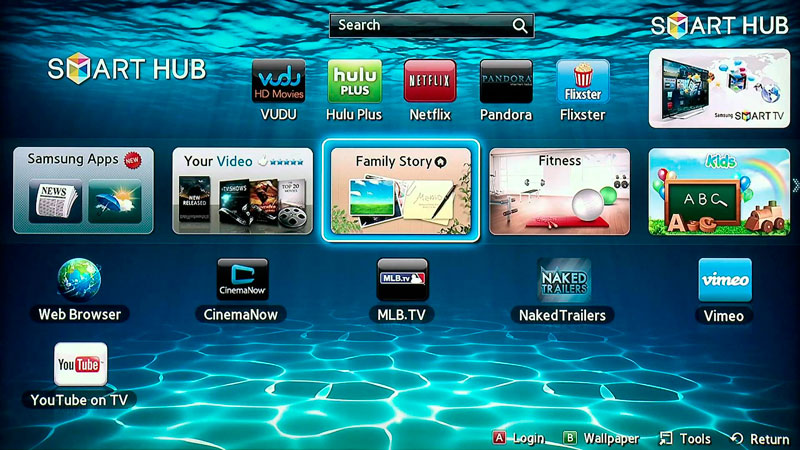
С момента внедрения Smart Hub в «умные» телевизоры Samsung в 2011 году сервис заметно эволюционировал. Теперь можно не только смотреть ТВ, но и общаться в социальных сетях, мессенджерах, играть, работать с браузером, отправлять контент с телефона на экран телевизора и т. д. Подобный функционал раньше был доступен только на компьютерах и ноутбуках. Кроме того, можно расширить платформу и настроить её под себя, сформировав уникальный набор возможностей. Софт различной направленности доступен для скачивания в интегрированном магазине Samsung Apps. Вооружившись пультом и воспользовавшись поиском можно легко отыскать интересующие приложения из существующих категорий.
Что такое Smart Hub в телевизоре Samsung мы разобрались, а также выяснили, что сервису необходима персональная настройка для максимального комфорта использования, поскольку базового функционала может быть недостаточно. По умолчанию имеется только необходимый набор опций, позволяющий выполнять основные задачи, а уж под собственные требования подгонять платформу пользователю придётся самостоятельно.
Инструкция по настройке Smart TV со Smart Hub
Настраивать сервис несложно, при этом пользователю не помешает помощь. Как подключить Smart Hub на телевизоре Samsung мы и рассмотрим, воспользуйтесь инструкцией, чтобы облегчить себе задачу. Настройка выполняется в несколько этапов:
- Подключение Smart TV к сети интернет. Для начала нужно подключить телевизор к интернету, что обеспечивается посредством сетевого кабеля или роутера, модема. Наиболее удобным и простым способом подключения будет беспроводной вариант, при этом обязательно следует проверить качество сигнала. Проводное соединение всегда будет более надёжным, но если у вас индивидуальный статический IP, просто подключить кабель недостаточно, потребуется также прописать в настройках сети телеприёмника IP-адрес, маску подсети, шлюз и сервер DNS (эти параметры предоставляет провайдер).
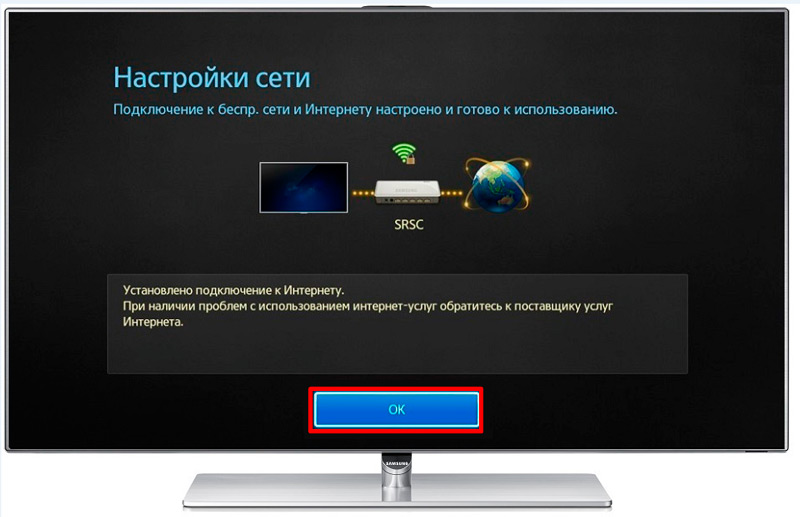
- Вход в меню сервиса. Включаем экран телеприёмника и жмём на пульте управления кнопку, обозначенную как «Smart» (или с изображением куба), чтобы зайти в меню Smart Hub. Альтернативный вариант при отсутствии пульта – приложение, позволяющее управлять ТВ со смартфона, например, TV Remove Control.
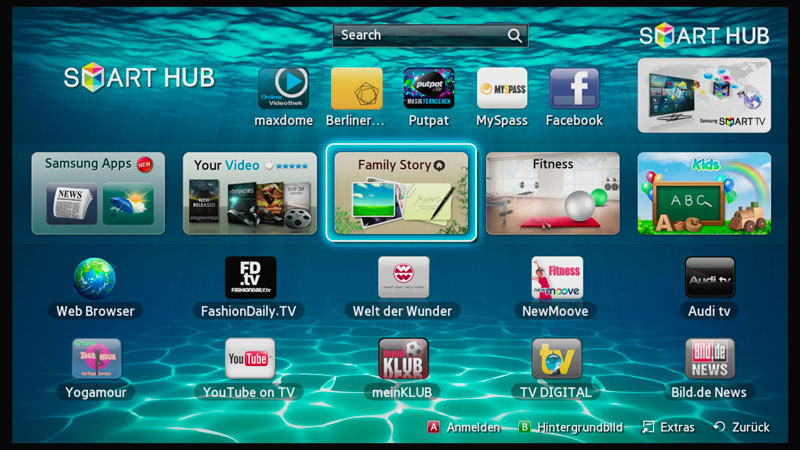
- Создание профиля. Открываем основное меню (жмём «А» на пульте управления), выбираем «Вход» – «Создать учётную запись». Принимаем пользовательское соглашение, задаём логин и пароль, указываем адрес почты, куда придёт письмо для подтверждения регистрации. Снова идём в меню и заходим в учётную запись, заполнив данные авторизации и нажав «Вход».
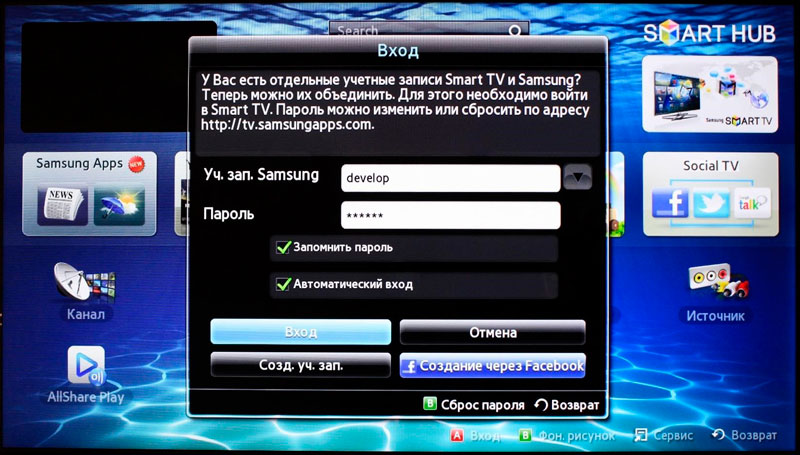
- Синхронизация с TENET-TV. Для настройки обновлений софта необходимо выполнить синхронизацию девайса с сервером, используя приложение TENET-TV. Авторизовавшись в сервисе Smart Hub, жмём на пульте управления «D» или «Tools», в разделе настроек выбираем пункт «Разработка». В меню вводим IP-адрес для удалённого соединения 138.78.68 и подтверждаем синхронизацию. Виджет TENET-TV работает отдельно и для него потребуется регистрация телевизора, в появившейся форме вводим логин и пароль. Если TENET-TV не отображается, дважды жмём кнопку «Smart» на пульте управления, после чего приложение будет доступно в главном окне.
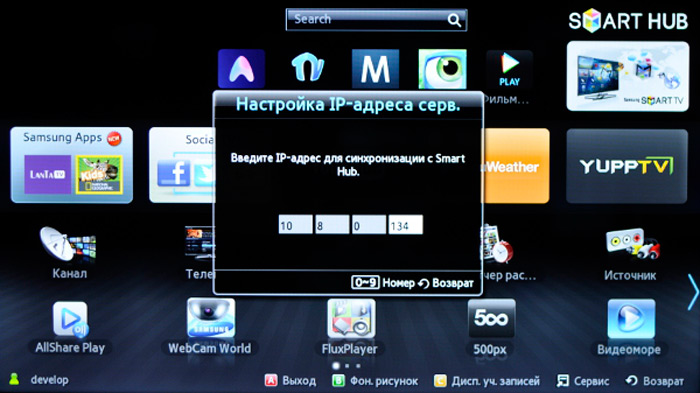
Готово. Включить Smart Hub на телевизоре Samsung удалось и теперь можно скачивать приложения из магазина, адаптируя сервис под собственные потребности.
Что делать, если Smart Hub не работает
Любое ПО, в том числе и софт в Smart Hub, не может работать стабильно всегда и временами всё же случаются сбои. Например, не удаётся попасть в меню сервиса, долго грузятся страницы, телевизор самостоятельно включается и выключается или возникают прочие проблемы. На случаи, когда Smart Hub на ТВ Samsung не работает, есть несколько способов решения, позволяющих избавиться от возникшей неприятности.
Перезагрузка телевизора
Иногда сбой носит случайный характер, и решить проблему поможет перезагрузка девайса. Отключаем телевизор от источника питания на пару минут, затем включаем снова и пробуем запустить приложение.
Переустановка приложения
Способ подходит только для телевизоров на OS Tizen (2015-2018 годы выпуска). Когда Smart Hub не работает с определённой программой, её можно переустановить, для чего выполняем следующее:
- Идём на панель приложений «Apps» и выбираем проблемную программу.
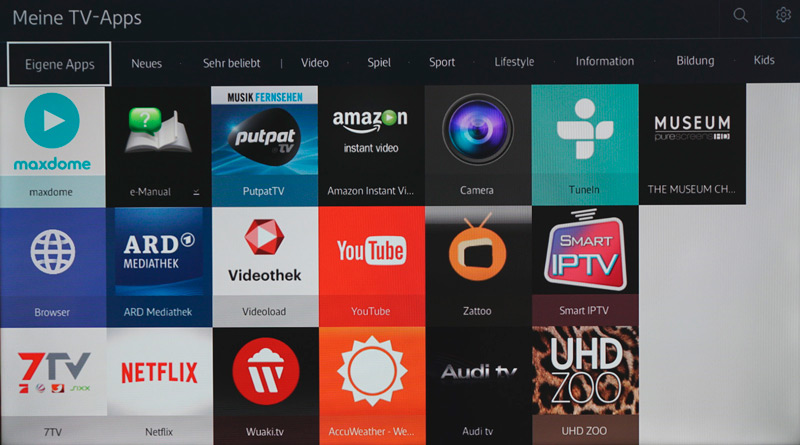
- Жмём и держим центральную кнопку ПУ (или «Tools»), в появившемся меню выбираем пункт «Повторная установка».
- Дожидаемся окончания процесса, затем пробуем запустить установленное приложение.
Смена точки доступа Wi-Fi
Приложение может отказываться функционировать по причине блокировки провайдером IP-адресов, к которому данный софт обращается. Чтобы проверить и подтвердить или опровергнуть догадку, нужно подключиться к иной точке доступа Wi-Fi. В качестве модема или точки доступа можно также использовать другой девайс, например, смартфон. Подключившись к другой сети, проверяем, работает ли проблемное приложение.
Сброс настроек
Сброс Smart Hub на ТВ Samsung возвращает девайс к заводским настройкам, то есть после процедуры все настройки и приложения, которые устанавливались пользователем, а также и ошибки пропадут.
Перед выполнением важно убедиться, что телевизор сертифицирован в России, иначе устройство может быть заблокировано после сброса. Сертификацию подтверждает значок EAC и код модели, заканчивающийся на XRU.
Чтобы сбросить настройки, выполняем следующие действия:
- Идём в «Настройки».
- Переходим на вкладку «Поддержка».
- Выбираем раздел «Самодиагностика» и жмём «Сброс Smart Hub».
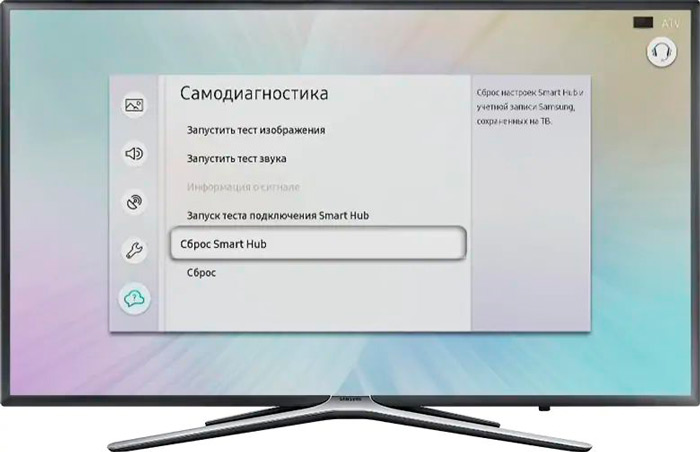
- Вводим PIN телеприёмника (по умолчанию 0000).
- Ждём окончания процесса, затем выходим из меню.
- На главном экране нажимаем на панель «Apps» и в появившемся окне уведомления жмём «Ок», отмечаем «Принимаю всё» и «Ок».
- Заходим в профиль Samsung и устанавливаем необходимые приложения.
Замена DNS
Сбой может также быть связан с некорректной работой сервера DNS. Сменить настройки можно следующим образом:
- Открываем в «Настройки» из меню, открываем раздел «Общие».
- Идём на вкладку «Сеть» – «Состояние сети», проверяем, есть ли доступ к сети.
- Нажимаем «Настройки IP», в окне настроек жмём «Настройки DNS» и выбираем ручной способ ввода.
- В строку «Сервер DNS» вводим 8.8.8.8 (это сервер от Google для общего доступа), жмём «Готово», после чего «Назад», сохраняем изменения.
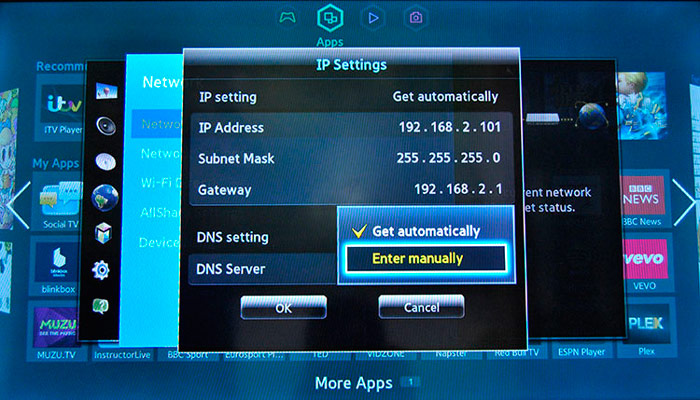
- Проверяем, работает ли интернет.
Обновление прошивки
При наличии новой прошивки для Smart TV, можно установить её, после чего снова попробовать запустить проблемный софт. Рассмотрим, как обновить Smart Hub на телевизоре Samsung:
- Идём в «Настройки», открываем вкладку «Поддержка».
- Выбираем опцию «Обновление ПО» и вариант «Обновить сейчас».
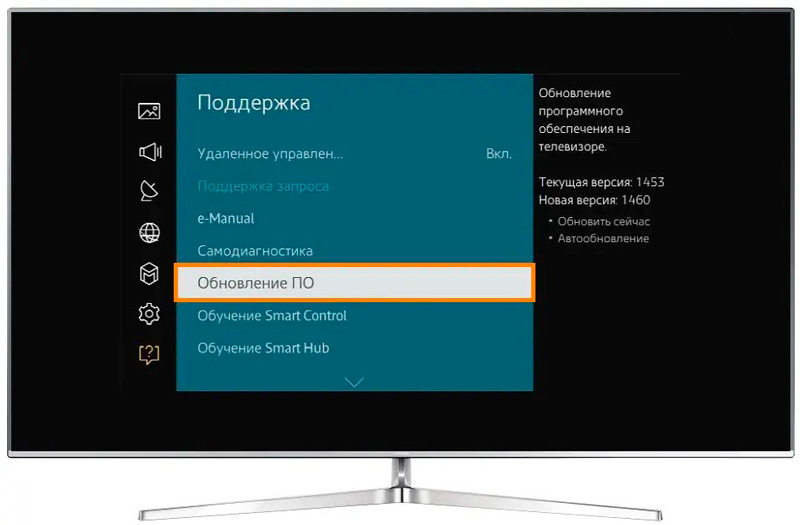
- Если новая прошивка найдена, соглашаемся с её установкой и ожидаем завершения процедуры.
Обновив программное обеспечение, смотрим, исчезла ли проблема.
Дополнительные рекомендации
Если устранить проблему ни одним из вышеприведённых способов не удалось, можно связаться с разработчиком приложения. Контакты обычно указываются на странице с описанием софта в Samsung Apps, для чего жмём кнопку в виде трёх точек.
Как вариант, можно использовать аналог проблемного приложения. В магазине Samsung немало софта, поэтому найти ПО с похожим функционалом не составит труда.
Если на телевизоре Samsung не открывается одно приложение, либо отображается черный экран, попробуйте рекомендации ниже. Другие приложения при этом должны работать корректно.
1. Перезагрузка телевизора
2. Переустановка приложения
3. Подключение к другой точке доступа Wi-Fi
4. Смена DNS
5. Сброс Smart Hub
6. Сброс настроек телевизора
7. Обновление прошивки
8. Обращение к разработчику
1. Перезагрузите телевизор
Для перезагрузки отключите телевизор из розетки на 2 минуты. Затем включите и попробуйте запустить приложение.
Если приложение работает, значит с телевизором все в порядке, пользуйтесь им дальше.
Если приложение не работает, перейдите к следующей рекомендации.
2. Переустановите неработающее приложение
Переустановить приложение можно только на телевизорах J, K, M, N, Q, LS (2015 — 2018 год выпуска) на OS Tizen. Если у вас другой телевизор, перейдите к следующей рекомендации.
-
Перейдите на панель приложений «APPS» и выберите его центральной кнопкой пульта.

-
Среди установленных приложений выберите то, которое не работает.

-
Нажмите и удерживайте центральную кнопку пульта (или нажмите кнопку «Tools») до появления дополнительного меню.

-
Выберите пункт «Повторная установка».

-
Дождитесь завершения переустановки. Время зависит от скорости интернета.

-
После переустановки попробуйте запустить приложение.
Если приложение работает, значит с телевизором все в порядке, пользуйтесь им дальше.
Если приложение не работает, перейдите к следующей рекомендации.
3. Подключите телевизор к другой точке доступа Wi-Fi
Приложение может не работать из-за того, что провайдер блокирует какие-то IP адреса, к которым обращается приложение.
Чтобы это проверить, подключите телевизор к другой точке доступа. Проще всего это сделать, превратив смартфон в Wi-Fi точку доступа и подключившись к нему.
Проверьте работу приложения.
Если приложение работает, значит с телевизором все в порядке, проблема у интернет-провайдера.
Если приложение не работает, перейдите к следующей рекомендации.
4. Смените адрес DNS-сервера
Помимо провайдера проблема может быть в DNS-сервере. Чтобы это проверить, смените адрес DNS-сервера в телевизоре.
-
Откройте «Настройки».

-
Выберите пункт «Общие», если он есть на вашем ТВ. Если такого пункта нет, перейдите к следующему шагу.

-
Выберите пункт «Сеть».

-
Выберите пункт «Состояние сети».

-
Убедитесь, что выход в интернет доступен.

-
Выберите пункт «Настройки IP».

-
Нажмите на пункт «Настройки DNS» и выберите «Ввести вручную».

-
Выберите поле «Сервер DNS» и впишите 8.8.8.8 или 208.67.222.222 или 77.88.8.8 (для Ростелекома). Нажмите «Готово», затем кнопку «Назад».

-
Нажмите «OK» для сохранения параметров.

-
После сохранения параметров убедитесь, что телевизор подключен к интернету.

-
Перезагрузите телевизор и проверьте работу приложения после перезагрузки.
Если приложение работает, значит с телевизором все в порядке, пользуйтесь им дальше.
Если приложение не работает, перейдите к следующей рекомендации.
5. Сделайте сброс настроек Smart Hub
Сброс настроек Smart Hub удаляет все загруженные приложения и переустанавливает заводские. При сбросе удаляются все данные и настройки приложений, а вместе с ними и ошибки.
Перед сбросом Smart Hub убедитесь, что телевизор сертифицирован для России. Посмотрите на заводскую наклейку телевизора, код модели сертифицированной техники должен иметь окончание кода модели XRU и значок EAC.
Если модель не для России, после сброса Smart Hub может заблокироваться.
Нет времени читать? — Смотрите видео по теме:
-
Откройте «Настройки».

-
Выберите пункт «Поддержка».

-
Выберите пункт «Самодиагностика».

-
Выберите пункт «Сброс Smart Hub».

-
Введите PIN-код телевизора (по умолчанию 0000).

-
Дождитесь окончания сброса.

-
После сброса выйдите из меню. Перейдите на главный экран, выберите панель «APPS». Появится новое окно с информацией о первоначальной настройке, нажмите «OK».

-
Выберите «Принимаю все» и нажмите «ОК».

-
Войдите в учетную запись Samsung или нажмите «Пропустить».

-
Выберите приложения, которые хотите установить, и нажмите «Готово».

-
После сброса попробуйте запустить приложение.
Перед запуском приложений убедитесь, что все предустановленные приложения загрузились. Их иконки не должны подсвечиваться тёмным цветом.
Скорость загрузки приложения зависит от скорости соединения с интернетом.

Если приложение работает, значит с телевизором все в порядке, пользуйтесь им дальше.
Если приложение не работает, перейдите к следующей рекомендации.
6. Сделайте сброс настроек телевизора
Сброс вернет телевизор к заводскому состоянию и удалит все ошибки.
Перед сбросом убедитесь, что телевизор сертифицирован для России. Посмотрите на заводскую наклейку телевизора, код модели сертифицированной техники должен иметь окончание кода модели XRU и значок EAC.
Если модель не для России, после сброса Smart Hub может заблокироваться.
После сброса попробуйте запустить приложение.
Если приложение работает, значит с телевизором все в порядке, пользуйтесь им дальше.
Если приложение не работает, перейдите к следующей рекомендации.
7. Обновите прошивку телевизора
Если для телевизора есть новая прошивка — установите ее. Если новой прошивки нет, перейдите к следующей рекомендации.
После обновления прошивки попробуйте запустить приложение.
Если приложение работает, значит с телевизором все в порядке, пользуйтесь им дальше.
Если приложение не работает, перейдите к следующей рекомендации.
Если рекомендации выше не помогли и приложение по-прежнему не работает, свяжитесь с его разработчиком.
Обычно контакты указаны в детальном описании приложения в Samsung Apps, например для YouTube — youtubetv-help@google.com. Чтобы открыть детальное описание приложения, найдите его в магазине Samsung Apps, затем выберите кнопку на экране в виде трёх точек
.

В открывшемся окне попробуйте найти контакты разработчика: обычно сайт или email.

Коды ошибок телевизоров хоть и вызывают неприятные ощущения при появлении, но являются полезным инструментом для диагностики неполадок. Лучше понимая природу неисправности, можем более точно определить причину проблемы и способ ее исправления. Конечно, ошибка телевизора LG не совпадает с ошибками телевизора DEXP, поэтому для каждого производителя нужно рассматривать ситуацию отдельно. Мы исследовали закутки интернета и собрали самые распространенные коды сбоев для разных ТВ. Наша задача – не только описать их источник, но и помочь в исправлении.
Коды ошибок телевизора Samsung
Сперва рассмотрим ошибки телевизора Samsung, так как их весьма много, да и у нас уже есть более исчерпывающие сведения по ним.
Что делать, если телевизор Samsung выдает ошибки с кодом:


Частые коды ошибок телевизора LG и способы их исправления
Коды ошибок телевизора LG несколько отличаются, даже при тех же самых проблемах, что и на Samsung, идентификатор неисправности будет другим.
Как исправить ошибки на телевизоре LG:




Распространенные ошибки на телевизорах Philips
Ошибки телевизора Philips носят более локальный характер и в целом появляются реже, что может указывать на лучшую стабильность операционной системы. Однако здесь стоит принимать во внимание и факт меньшего распространения ТВ этого производителя.
Какие ошибки встречаются на телевизорах Philips:
Популярные ошибки на ТВ Sony
Ошибки телевизора Sony не столь многочисленны, но тоже встречаются нередко.
Частые коды ошибок на телевизоре Sony:


Универсальные ошибки на телевизорах и как их убрать
Есть еще много ошибок, которые генерируют приложения, из-за чего они могут появиться на любом телевизоре, независимо от производителя. Их мы вынесли в отдельный список для удобства анализа.
Как исправить ошибки на телевизорах:


Весь список с кодами ошибок на телевизорах просто необъятен, поэтому нам пришлось выделить самые распространенные и сделать краткий экскурс по ним. Если вы не нашли ответа, не смогли разобраться в способе реализации совета или столкнулись с другой ошибкой, задавайте вопросы в комментарии.
Ошибка error exe 001 на Samsung Smart TV: причины, как устранить?
Error_model_bind на Samsung Smart TV часто возникает из-за технических сбоев или работ на сервере у вашего провайдера. Вторая причина, по которой выбивает окно с такой надписью — слишком загруженная точка доступа. Чтобы вернуть привычный режим «онлайн», придется найти решение, которое подойдет конкретно к вашей ситуации. Но не спешите нести к мастеру, ведь все возможно поправить в домашних условиях. Инструкция настолько простая, что вы за 5 минут разберетесь в путях решения.
Способ 2: Подключение к другой точке доступа
Причина зависшего обновления Smart Hub может заключаться и в проблемах с интернетом – например, его пропускной способности недостаточно либо провайдер заблокировал те или иные IP-адреса, к которым обращается ПО. В диагностических целях можно использовать смартфон под управлением Android: в большинстве современных устройств присутствует возможность превратить его в беспроводную точку доступа – один из наших авторов уже рассмотрел это в отдельном руководстве.
Подробнее: Как раздать интернет со смартфона на Android

Ошибки 152, 202, 800 и 28 – проблемы с ДНС
Обычно эти ошибки возникают при отсутствии доступа к сети интернет по причине неполадок на стороне провайдера или временного сбоя (профилактических работ) на сервере Smart Hub. Также причиной отсутствия соединения может оказаться случайный аппаратный сброс параметров ДНС и других настроек в маршрутизаторе. Проблемы с роутером могут возникать также и по следующим причинам:
В случае если возникает какая-либо неизвестная ошибка, телевизор Самсунг не может найти ее в своей базе данных и выдает на экран соответствующее сообщение.
Любые возникшие неисправности и отремонтировать телевизор в Новосибирске поможет сервис подбора профессиональных мастеров MyGuru. Частный мастер, вызванный через данный сервис, устранит неисправность не более чем за один день. Сервис позволяет отслеживать статус вашего заказа в режиме онлайн, имеет функцию “обратного звонка” и осуществляет подбор необходимого мастера в считанные минуты.
Возникали ли у вас какие-то ошибки и как вы решали их, поделитесь своим опытом в комментариях?
Способ 3: Установка альтернативных адресов DNS
Подвидом предыдущей причины могут быть проблемы с DNS-сервером: имеющийся адрес устарел или не разрешает программе полноценный доступ к всемирной сети. Функциональность Smart TV от Samsung позволяет изменить эти адреса – действуйте следующим образом:

В некоторых моделях вариант «Общие» может отсутствовать, в таком случае сразу выбирайте «Сеть».


Далее – «Настройки IP».



После перезапуска процесс обновления должен либо прекратиться, либо корректно завершиться, что означает устранение проблемы.





Способ 4: Сброс настроек Smart Hub
Если ни один из вышеприведённых методов не помог, остаётся выполнить сброс настроек основного приложения.



Для подтверждения операции потребуется ввести PIN-код – по умолчанию это 0000.


Эта процедура эффективно устраняет рассматриваемую проблему, однако применима только при соблюдении упомянутых выше условий.



У телевизора Samsung есть звук, но нет изображения
В современных ЖК телевизорах Samsung встроена LED подсветка. Она отвечает за наличие изображения. Если звук слышно, но при этом ничего не видно, то она просто перегорела. Чтобы выяснить точную причину, необходимо разобрать телевизор.
Если нет возможности и опыта работы с телевизором, то лучше обратиться к специалистам по ремонту Samsung.
Способ 5: Сброс параметров телевизора
В ситуации, когда не помог даже сброс Smart Hub, остаётся только последняя радикальная мера – возвращение всего телевизора к заводскому состоянию. Мы уже рассматривали эту процедуру, ниже дана ссылка на соответствующую инструкцию.
Напоминаем! Сброс настроек подразумевает удаление всей пользовательской информации, поэтому дальнейшие действия вы выполняете на свой страх и риск!
Подробнее: Сброс к заводским параметрам телевизора Samsung












Ошибки 106 и 107 – не видит интернет соединение
Данные ошибки могут возникнуть из-за отсутствия доступа к сети интернет по причине локальных неполадок с девайсом или из-за плохого сигнала Wi-Fi, а также из-за неверных данных авторизации в сети.
Для решения данной проблемы следует перезагрузить маршрутизатор, затем повторно ввести пароль доступа к Wi-Fi в настройках телевизора и на несколько минут выключить его. Если проблема не исчезает, следует сбросить телевизионные настройки до заводского состояния, а затем вновь ввести данные авторизации Wi-Fi.
Способ 6: Обновление прошивки
Если вышеприведённые меры оказались неэффективны, стоит выполнить обновление системного ПО устройства, особенно если его поддержка всё ещё осуществляется, и новые версии софта выходят регулярно.

В зависимости от модели и прошивки дополнительно может потребоваться воспользоваться пунктом «Обновить сейчас».




Вариант с установкой новой версии программного обеспечения является крайней мерой, и если он не помог – дело в аппаратной составляющей вашего ТВ: например, вышел из строя сетевой модуль, что также требует визита в мастерскую.
Мы рады, что смогли помочь Вам в решении проблемы. Помимо этой статьи, на сайте еще 11823 инструкций. Добавьте сайт Lumpics. ru в закладки (CTRL+D) и мы точно еще пригодимся вам. Отблагодарите автора, поделитесь статьей в социальных сетях.
Опишите, что у вас не получилось. Наши специалисты постараются ответить максимально быстро.
Источники:
https://tvoykomputer. ru/kody-oshibok-na-tv-samsung-lg/
https://rostovkanal. ru/tv-tehnika/error-model-bind-samsung-smart. html
Покупка нового Smart ТВ с большой диагональю — радостное событие. В процессе эксплуатации нередко могут возникнуть различные проблемы. Поэтому на тематических форумах в интернете можно наткнуться на вопрос код ошибки 102 на телевизоре Samsung. В нашей статье мы расскажем о том, как устранить незначительную неисправность.

Ошибка 102 на телевизоре Самсунг Смарт ТВ
При попытке подключиться к беспроводной сети через официальное приложение Смарт Hub, может возникнуть ошибка в виде невозможности установки или отсутствия соединения. Смарт телевизоры рассчитаны на подключение к интернету, однако не во всех моделях вшит сетевой адаптер. Перед тем, как грешить на Wi-Fi роутер и провайдера, предоставляющего соединение, стоит проверить работает ли сетевой адаптер. Сделать проверку можно пройдя по пути:
Спустившись вниз страницы можно увидеть две строки с цифрами. В случае, если модуль встроен и работает исправно, то строки будут заполнены цифрами, если отсутствует, то там будут нули.
Причины

Причинами ошибки 102 на телевизоре Самсунг могут служить разные факторы, чаще всего это отсутствие ответа от сервера поставщика интернет услуг. Все возможные причины ошибки:
- блокировка провайдером цифрового адреса аппаратуры;
- нестабильное соединение;
- сбитые настройки роутера;
- неполадки с приемным модулем;
- устаревшая версия прошивки Smart Hub.
Что делать, если появилась ошибка на телевизоре Samsung
В случаях обнаружения ошибки не стоит паниковать, справится с ней можно самостоятельно. Для устранения существует несколько способов.
- Обновить программное обеспечение.
- Сделать сброс настроек, для этого заходим в «Инфо», переходим в «Меню», затем выбираем пункт «Mute» и «Питание». Техника автоматически перейдет в режим «Сервисное меню», выбираем «Опции», подтверждаем действие и выбираем «Сброс настроек». Дожидаемся завершения и выключаем телевизор.
- Отключить на маршрутизаторе опцию «Контроль доступа», из-за этого может блокироваться адрес техники и отсутствовать соединение. Также можно добавить Mac-адрес в исключения и таким образом разрешить автоматическое подключение.
- Проверить сертификаты безопасности и совместимость маршрутизатора с адаптером. В случае конфликта можно отключить шифрование на роутере, или изменить параметры в настройках ТВ.
Также можно отключить технику от питания на 10-20 минут затем включить и попробовать установить повторное соединение.
Если приложение не открывается, либо отображается черный экран, попробуйте рекомендации ниже. Другие приложения при этом должны работать корректно.
1. Перезагрузите телевизор
Для перезагрузки отключите телевизор из розетки на 2 минуты. Затем включите и попробуйте запустить приложение.
Если приложение работает, значит с телевизором все в порядке, пользуйтесь им дальше.
Если приложение не работает, перейдите к следующей рекомендации.
2. Переустановите неработающее приложение
Переустановить приложение можно только на телевизорах J, K, M, N, Q, LS (2015 — 2018 год выпуска) на OS Tizen. Если у вас другой телевизор, перейдите к следующей рекомендации.
Перейдите на панель приложений «APPS» и выберите его центральной кнопкой пульта.

Среди установленных приложений выберите то, которое не работает.

Нажмите и удерживайте центральную кнопку пульта (или нажмите кнопку «Tools») до появления дополнительного меню.

Выберите пункт «Повторная установка».

Дождитесь завершения переустановки. Время зависит от скорости интернета.

После переустановки попробуйте запустить приложение.
Если приложение работает, значит с телевизором все в порядке, пользуйтесь им дальше.
Если приложение не работает, перейдите к следующей рекомендации.
3. Подключите телевизор к другой точке доступа Wi-Fi
Приложение может не работать из-за того, что провайдер блокирует какие-то IP адреса, к которым обращается приложение.
Чтобы это проверить, подключите телевизор к другой точке доступа. Проще всего это сделать, превратив смартфон в Wi-Fi точку доступа и подключившись к нему.
Проверьте работу приложения.
Если приложение работает, значит с телевизором все в порядке, проблема у интернет-провайдера.
Если приложение не работает, перейдите к следующей рекомендации.
4. Смените адрес DNS-сервера
Помимо провайдера проблема может быть в DNS-сервере. Чтобы это проверить, смените адрес DNS-сервера в телевизоре.

Выберите пункт «Общие», если он есть на вашем ТВ. Если такого пункта нет, перейдите к следующему шагу.

Выберите пункт «Сеть».

Выберите пункт «Состояние сети».

Убедитесь, что выход в интернет доступен.

Выберите пункт «Настройки IP».

Нажмите на пункт «Настройки DNS» и выберите «Ввести вручную».

Выберите поле «Сервер DNS» и впишите 8.8.8.8 или 208.67.222.222. Нажмите «Готово», затем кнопку «Назад».

Нажмите «OK» для сохранения параметров.

После сохранения параметров убедитесь, что телевизор подключен к интернету.

Перезагрузите телевизор и проверьте работу приложения после перезагрузки.
Если приложение работает, значит с телевизором все в порядке, пользуйтесь им дальше.
Если приложение не работает, перейдите к следующей рекомендации.
5. Сделайте сброс настроек Smart Hub
Сброс настроек Smart Hub удаляет все загруженные приложения и переустанавливает заводские. При сбросе удаляются все данные и настройки приложений, а вместе с ними и ошибки.
Перед сбросом Smart Hub убедитесь, что телевизор сертифицирован для России. Посмотрите на заводскую наклейку телевизора, код модели сертифицированной техники должен иметь окончание кода модели XRU и значок EAC.
Если модель не для России, после сброса Smart Hub может заблокироваться.

Выберите пункт «Поддержка».

Выберите пункт «Самодиагностика».

Выберите пункт «Сброс Smart Hub».

Введите PIN-код телевизора (по умолчанию 0000).

Дождитесь окончания сброса.

После сброса выйдите из меню. Перейдите на главный экран, выберите панель «APPS». Появится новое окно с информацией о первоначальной настройке, нажмите «OK».

Выберите «Принимаю все» и нажмите «ОК».

Войдите в учетную запись Samsung или нажмите «Пропустить».

Выберите приложения, которые хотите установить, и нажмите «Готово».

После сброса попробуйте запустить приложение.
Перед запуском приложений убедитесь, что все предустановленные приложения загрузились. Их иконки не должны подсвечиваться тёмным цветом.
Скорость загрузки приложения зависит от скорости соединения с интернетом.

Если приложение работает, значит с телевизором все в порядке, пользуйтесь им дальше.
Если приложение не работает, перейдите к следующей рекомендации.
6. Сделайте сброс настроек телевизора
Сброс вернет телевизор к заводскому состоянию и удалит все ошибки.
Перед сбросом убедитесь, что телевизор сертифицирован для России. Посмотрите на заводскую наклейку телевизора, код модели сертифицированной техники должен иметь окончание кода модели XRU и значок EAC.
Если модель не для России, после сброса Smart Hub может заблокироваться.
После сброса попробуйте запустить приложение.
Если приложение работает, значит с телевизором все в порядке, пользуйтесь им дальше.
Если приложение не работает, перейдите к следующей рекомендации.
7. Обновите прошивку телевизора
Если для телевизора есть новая прошивка — установите ее. Если новой прошивки нет, перейдите к следующей рекомендации.
После обновления прошивки попробуйте запустить приложение.
Если приложение работает, значит с телевизором все в порядке, пользуйтесь им дальше.
Если приложение не работает, перейдите к следующей рекомендации.
8. Свяжитесь с разработчиком приложения
Если рекомендации выше не помогли и приложение по-прежнему не работает, свяжитесь с его разработчиком.
Обычно контакты указаны в детальном описании приложения в Samsung Apps, например для YouTube — [email protected]. Чтобы открыть детальное описание приложения, найдите его в магазине Samsung Apps, затем выберите кнопку на экране в виде трёх точек
. 
В открывшемся окне попробуйте найти контакты разработчика: обычно сайт или email.
Samsung Smart TV — это мультимедийный центр с выходом на огромный объем медиа-контента в Интернете, точка связи и общения, возможность обмена информацией по коммуникативным возможностям равная функциональности смартфона. И глупо было бы не использовать данную функцию если она есть на вашем телевизоре. Следует отметить, что Smart TV не стоит на месте и пополняется новыми функциями и возможностями и что бы ими пользоваться, необходимо регулярно выполнять обновление прошивки телевизора, иначе через какой то промежуток времени, у вас может появиться окно с ошибкой Не удается подключиться к серверу. Обратитесь в сервисный центр Samsung. Для того, что бы устранить эту ошибку необходимо обновить прошивку телевизора.

Существует два способа обновить прошивку:
1 Обновить прошивку телевизора Samsung через Интернет.
2 Обновить прошивку телевизора Samsung с помощью USB флешки.
Обновить прошивку телевизора Samsung через Интернет.
Что бы воспользоваться этим методом ваш телевизор должен быть подключен к Интернету ( с помощью LAN кабеля или Wi-Fi- не важно). Если это основное условие выполнено, нажмите кнопку «Меню» на пульте управления, затем «Поддержка»- «Обновление ПО».

Затем «Обновить сейчас».

Запуститься процесс скачивания и установки обновления, после чего ваш телевизор выключиться и включиться. Данную процедуру необходимо повторить несколько раз, что бы используемое обновление было самым свежим. После этого можно полноценно пользоваться функцией Smart TV.
Обновить прошивку телевизора Samsung с помощью USB флешки.
Для этого способа необходима:
— USB флешка размером не менее 1Гб;
— компьютер/ ноутбук с выходом в интернет;
— собственно, телевизор Samsung.
Первым делом необходимо проверить формат USB флешки, он должен быть FAT32, если это не так- флешку необходимо отформатировать в FAT32. О том как это сделать описано в статье Как отформатировать USB флешку, внешний жесткий диск/ Как изменить файловую систему USB флешки, внешнего жесткого диска.
После этого необходимо зайти на сайт Samsung и в строке поиска ввести модель телевизора.

Найдите свою модель телевизора и нажмите на ней. Перейдите на вкладку «Поддержка«, нажмите «Дополнительные файлы для загрузки«.

Скачайте прошивку для телевизора.

После окончания загрузки откройте скаченный файл двумя кликами мыши. На самом деле это архив, разархивируйте файлы в удобное для вас место.

Полученную папку скопируйте на USB флешку.
Вставьте флешку в USB порт телевизора, если у вас два и более USB входов, вставьте с флешку в USB с надпись USB HDD.
Запустите обновление ПО пройдя по пунктам меню телевизора «Меню» -«Поддержка» -«Обновление ПО»- «по USB»—«Ок». Телевизор проверит USB на наличие файла прошивки и попросит подтверждения на обновление.
Внимание. Во время обновления прошивки:
— Не шевелите USB флешку в разъеме телевизора.
— Не выключайте телевизор.
После установки свежей версии прошивки, можно полноценно пользоваться функцией Smart TV.
Error_model_bind на Samsung Smart TV часто возникает из-за технических сбоев или работ на сервере у вашего провайдера. Вторая причина, по которой выбивает окно с такой надписью — слишком загруженная точка доступа. Чтобы вернуть привычный режим «онлайн», придется найти решение, которое подойдет конкретно к вашей ситуации. Но не спешите нести к мастеру, ведь все возможно поправить в домашних условиях. Инструкция настолько простая, что вы за 5 минут разберетесь в путях решения.

Восстановить системные файлы
В ОС Windows предусмотрено наличие программы, призванной проверять системные файлы на предмет целостности и подлинности. Данная утилита способна восстанавливать их в случае удаления, делая бэкап.
Чтобы начать работу с программой, необходимо совершить следующие шаги:
- Нажать на значок лупы рядом с логотипом Windows внизу экрана.
- Набрать в поиске «Командная строка».
- Запустить программу в режиме администратора путем нажатия правой кнопки мыши.
- Ввести следующие символы: «sfc/scannow».

- Дождаться завершения процесса сканирования, то есть пока не будет 100%.
- По окончании проверки рекомендуется закрыть окно и выполнить перезагрузку ПК.
Способ 2: Подключение к другой точке доступа
Причина зависшего обновления Smart Hub может заключаться и в проблемах с интернетом – например, его пропускной способности недостаточно либо провайдер заблокировал те или иные IP-адреса, к которым обращается ПО. В диагностических целях можно использовать смартфон под управлением Android: в большинстве современных устройств присутствует возможность превратить его в беспроводную точку доступа – один из наших авторов уже рассмотрел это в отдельном руководстве.
Подробнее: Как раздать интернет со смартфона на Android

Ошибки 152, 202, 800 и 28 – проблемы с ДНС
Обычно эти ошибки возникают при отсутствии доступа к сети интернет по причине неполадок на стороне провайдера или временного сбоя (профилактических работ) на сервере Smart Hub. Также причиной отсутствия соединения может оказаться случайный аппаратный сброс параметров ДНС и других настроек в маршрутизаторе. Проблемы с роутером могут возникать также и по следующим причинам:
В случае если возникает какая-либо неизвестная ошибка, телевизор Самсунг не может найти ее в своей базе данных и выдает на экран соответствующее сообщение.
Любые возникшие неисправности и отремонтировать телевизор в Новосибирске поможет сервис подбора профессиональных мастеров MyGuru. Частный мастер, вызванный через данный сервис, устранит неисправность не более чем за один день. Сервис позволяет отслеживать статус вашего заказа в режиме онлайн, имеет функцию “обратного звонка” и осуществляет подбор необходимого мастера в считанные минуты.
Возникали ли у вас какие-то ошибки и как вы решали их, поделитесь своим опытом в комментариях?
Неисправности Самсунг Смарт ТВ и их устранение
Конечно, серьезные неисправности Смарт телевизора любой марки, невозможно устранить без соответствующих знаний. Однако, иногда проблема решается заменой батареек в пульте дистанционного управления устройством, или установлением нового ПО.
Важно! Наиболее типичные проблемы в работе телевизора и методы их решения, указаны в техническом паспорте изделия. Внимательно изучите его после покупки устройства
В случае отсутствия даже самого элементарного опыта общения с техникой, лучше ничего не делать самостоятельно, а вызвать мастера и дождаться его прихода.
Наиболее типичные поломки Смарт телевизоров Самсунг, их причины и способы устранения проблемы, попытаемся собрать в одном обзоре.
Не запускается
В случае, если не запускается Смарт ТВ на телевизоре Samsung, первое, что нужно сделать — проверить наличие Интернета. Если проблем с Сетью не наблюдается на других устройствах, могут выявиться неполадки адаптером, роутером или настройками телевизора.
Для начала, отключите от сети роутер и телевизионный приемник, необходимо вынуть вилки электропитания из розеток. Проверьте исправность роутера. Через несколько минут, подключите сначала роутер, а затем, телевизор.
В данном видео рассмотрим как устранить ошибку 012:
Проблема может быть в перегруженности памяти Самсунга Смарт ТВ. Следует посмотреть на количество свободной памяти и при необходимости произвести удаление приложений.
Смарт не будет запускаться в случае сбоя при установке приложений из Samsung Apps. Необходимо переустановить приложения.
Смарт не включится, в случае необходимости перепрошивки. Попробуйте обновить ПО.
В этом случае необходимо зайти на сайт Samsung, ввести модель своего устройства и скачать на флешку новое ПО. После скачивания его следует установить на телевизор.
Error exe 001
В случае этой ошибки на экране появляется окошко с надписью «Не удается подключиться к серверу. Обратитесь в сервисный центр Samsung.» Это сигнализирует владельцу о необходимости обновления ПО.
Прошивку можно обновить установив обновления через Интернет, или скачав обновления на USB-накопитель, а затем, переустановив на телевизионный приемник.
Для установки через Интернет, необходимо проводное или беспроводное соединение с Интернетом.
Важно! Интернет соединение во время установки обновлений должно быть стабильным, при случайном сбое, телевизор может выйти из строя, в таком случае понадобиться дорогостоящий ремонт.
На пульте ДУ нажимается кнопка «Меню», затем выбирается:
После этого следует подождать некоторое время. Tv Смарт самостоятельно найдет и установит обновления, никаких дополнительных действий не требуется. После установки tv самостоятельно перезагрузится.
Если обновления скачиваются сначала на флешку, следите, чтобы она была исправной, с размером не менее 1 Гб. Во время установки обновлений нельзя трогать флешку и выключать телевизор.
Error code 012
Эта ошибка также выскакивает при старом программном обеспечении. Новейшее ПО можно скачать на официальном сайте Samsung, введя в строку поиска модель телевизора.
Пропал интернет
Для начала следует проверить, есть ли он на других устройствах и, в случае отсутствия, связаться с провайдером для устранения проблемы. Далее необходимо убедится в исправности роутера, затем выключить и через несколько минут включить маршрутизиатор, а затем телевизор. Выключать следует, вынимая вилку из розетки.
Если с Интернетом на других устройствах все в порядке, можно обратиться в службу поддержки Samsung, в случае и уточнить, не было ли проблем на их серверах.
Проверьте настройки сети своего телевизора.
Часто возникает необходимость сброса настроек до заводских, делается это просто:
В появившихся окошках, вводится код из четырех нолей — 0000.
Зависает
Подвисать Смарт ТВ может по нескольким причинам:
Ошибка 3010
Возникает, когда не удается скачать приложения. В этом случае можно переустановить приложения, обновить ПО, или вызвать специалиста.

Перезагружается
При такой проблеме, следует отрегулировать настройки таймера сна, проверить работоспособность пульта ДУ, исправность адаптера. Проверьте настройки роутера, отключите спящий режим. Если это не поможет, обратитесь к специалистам сервисного центра. Часто, телевизионный приемник начинает перезагружаться при выходе из строя материнской платы.
Не находит цифровые каналы
Смарт телевизор может не находить цифровые каналы при неисправности антенны, встроенного ресивера, иногда причиной может быть устаревшее ПО. Замену ресивера можно произвести в сервисном центре.
Пропал звук на телевизоре
К исчезновению звука на телевизоре, приводит выход из строя динамиков. Проверить это можно с помощью наушников. Если при их подключении звук появляется, необходимо менять динамики.
Второй причиной может быть неисправность микросхем, в этом случае, необходима помощь грамотного специалиста.
Звук может отсутствовать по причине сбоя ПО. В этом случае его необходимо переустановить.
Ошибка 2003
Возникает при невозможности загрузить приложения из Samsung Apps. В этом случае помогает сброс настроек Smart Hab. Иногда, ошибка 2003 возникает при проблемах с сетью. Можно попробовать такой вариант:
Пользователи Сети отмечают, что эти простые действия отлично помогают решить проблему.
Ошибка 300
Такая ошибка возникает при попытке посмотреть фильмы в формате 3D. В этом случае следует обратиться в центр поддержки Samsung или установить новую версию программного обеспечения для своего телевизора.
Большинство ошибок в работе Смарт телевизоров Samsung возникает при несвоевременном обновлении программного обеспечения телевизора. Новейшие версии ПО можно найти на официальном сайте Samsung.
Конечно, вызывать специалиста всякий раз, когда возникнут сбои в работе телевизора, удовольствие не дешевое. Однако, следует понимать, что современный телевизор это сложная многофункциональная система. Пытаясь исправить обычный сбой или устранить небольшую поломку без должных знаний и опыта, можно значительно усложнить ситуацию. Поэтому, лучше доверить настройку и ремонт телевизионного приемника, опытным профессионалам.
Способ 3: Установка альтернативных адресов DNS
Подвидом предыдущей причины могут быть проблемы с DNS-сервером: имеющийся адрес устарел или не разрешает программе полноценный доступ к всемирной сети. Функциональность Smart TV от Samsung позволяет изменить эти адреса – действуйте следующим образом:

В некоторых моделях вариант «Общие» может отсутствовать, в таком случае сразу выбирайте «Сеть».

Далее – «Настройки IP».
После перезапуска процесс обновления должен либо прекратиться, либо корректно завершиться, что означает устранение проблемы.

Проверить жесткий диск
Если предыдущий способ не сработал, необходимо совершить проверку диска на наличие битых секторов и ошибок. Для этого необходимо сделать следующее:
- Запустить «Проводник».
- Нажать правой кнопкой мышки на локальный диск, и найти в списке «Свойства».
- Выбрать вкладку «Сервис», затем – кликнуть на «Проверить».

- Отметить галочками преложенные варианты и нажать на кнопку «Запуск».
- Ждать завершения процесса по проверке файловой системы.
При надобности процедуру можно запустить повторно для другого локального диска.
Другим путем является задействование инструмента диагностики памяти (Memory Diagnostic Tool), который проводит сканирование системного накопителя на предмет наличия проблем и предлагает возможные решения.
Способ 4: Сброс настроек Smart Hub
Если ни один из вышеприведённых методов не помог, остаётся выполнить сброс настроек основного приложения.
Для подтверждения операции потребуется ввести PIN-код – по умолчанию это 0000.

Эта процедура эффективно устраняет рассматриваемую проблему, однако применима только при соблюдении упомянутых выше условий.
Настроить автозагрузку
Если при запуске появляется ошибка Unknown Hard Error в Sihost.exe, следует отключить все службы и программы в момент запуска ОС, за исключением системных. Эта программа встроена в систему и отслеживает действия других запущенных процессов.
Иногда под таким именем могут работать вредоносные файлы. Можно попытаться выполнить чистую загрузку под именем администратора, чтобы исключить вероятность влияния сторонних программ.
Порядок действий включает в себя:
- Нажать на клавиатуре комбинацию клавиш «Win+R».
- Ввести такие символы в строке: «msconfig» и подтвердить действие нажатием

- Поставить галочку на пункте «Загружать системные службы».
- После сохранения изменений выполнить перезагрузку компьютера.
Способ 5: Сброс параметров телевизора
В ситуации, когда не помог даже сброс Smart Hub, остаётся только последняя радикальная мера – возвращение всего телевизора к заводскому состоянию. Мы уже рассматривали эту процедуру, ниже дана ссылка на соответствующую инструкцию.
Напоминаем! Сброс настроек подразумевает удаление всей пользовательской информации, поэтому дальнейшие действия вы выполняете на свой страх и риск!
Подробнее: Сброс к заводским параметрам телевизора Samsung
Ошибки 106 и 107 – не видит интернет соединение
Данные ошибки могут возникнуть из-за отсутствия доступа к сети интернет по причине локальных неполадок с девайсом или из-за плохого сигнала Wi-Fi, а также из-за неверных данных авторизации в сети.
Для решения данной проблемы следует перезагрузить маршрутизатор, затем повторно ввести пароль доступа к Wi-Fi в настройках телевизора и на несколько минут выключить его. Если проблема не исчезает, следует сбросить телевизионные настройки до заводского состояния, а затем вновь ввести данные авторизации Wi-Fi.
Частые коды ошибок телевизора LG и способы их исправления
Коды ошибок телевизора LG несколько отличаются, даже при тех же самых проблемах, что и на Samsung, идентификатор неисправности будет другим.
Как исправить ошибки на телевизоре LG:
- Ошибка 106. Самой частой причиной проблемы является связь с роутером на частоте 5 ГГц. Она все еще не всегда работает исправно. Рекомендуем переключиться на частоту 2,4 ГГц, это легко сделать в настройках маршрутизатора.

- Ошибка 137. Распространенная неполадка, преимущественно возникает при попытке подключения к беспроводной сети. Здесь важно проверить, что пароль введен правильно. Еще при коде ошибки 137 в телевизоре LG стоит перезагрузить ТВ и маршрутизатор. Если не помогло, стоит удалить сеть и подключиться к ней заново.
- 105. Эту ошибку провоцирует отсутствие доступа или неспособность преобразовывать адреса установленным DNS. Сперва стоит попробовать сделать перезагрузку устройств, а уже потом сменить DNS в настройках подключения на 8.8.8.8 и 8.8.4.4 – общедоступный сервер от Google.

- 101 и 102. Ошибки свидетельствуют о сбое в серверной зоне поставщика интернета. Придется только ждать, ничего сделать не получится.

- Ошибка 6003. Имеет не всегда понятную природу появления. Одна из наиболее эффективных методик исправления – проверить названия каналов. У большинства пользователей в одном из них есть кавычки или скобки, после его удаления доступ снова появится. Если этого не случилось, стоит просто обновиться, это тоже часто помогает.
- Исправление ошибки 201 и 501. В сообщении сказано, что нет сигнала. Если же он есть, стоит переключиться на частоту 2,4 ГГц (в настройках роутера). Также стоит попробовать выполнить сброс настроек маршрутизатора.
- Ошибка 503. Происходит из-за проблем на стороне веб-ресурса, а значит, ничего обычный пользователь сделать не в силах.

Способ 6: Обновление прошивки
Если вышеприведённые меры оказались неэффективны, стоит выполнить обновление системного ПО устройства, особенно если его поддержка всё ещё осуществляется, и новые версии софта выходят регулярно.

В зависимости от модели и прошивки дополнительно может потребоваться воспользоваться пунктом «Обновить сейчас».
Вариант с установкой новой версии программного обеспечения является крайней мерой, и если он не помог – дело в аппаратной составляющей вашего ТВ: например, вышел из строя сетевой модуль, что также требует визита в мастерскую.
Мы рады, что смогли помочь Вам в решении проблемы. Помимо этой статьи, на сайте еще 11823 инструкций. Добавьте сайт Lumpics. ru в закладки (CTRL+D) и мы точно еще пригодимся вам. Отблагодарите автора, поделитесь статьей в социальных сетях.
Опишите, что у вас не получилось. Наши специалисты постараются ответить максимально быстро.
Причины появления ошибки 0xc0000001
Как уже говорилось, проблема довольна непростая и найти ее виновника проблематично. Представленный список ниже будет идти от самых простых причин и до самых сложных, как и всегда.
- Поврежденный файл Диспетчера учетных записей безопасности(Security Accounts Manager) вполне мог стать причиной появления проблемы. Этот файл содержит в себе данные учетной записи пользователя и является ключевым при запуске операционной системы. Поэтому, если с ним что-то происходит, то и в систему вы зайти не сможете.
- Повреждение файла winload.efi также может привести к этой ошибке, так как без работоспособного winload.efi система попросту не запустится.
- Ошибка 0xc0000001 могла возникнуть после замены некоторых комплектующих компьютера или программного обеспечения. Собственно, это предположение выдвигает экран с ошибкой.
- Новая планка оперативной памяти вполне могла стать причиной ошибки 0xc0000001. Некоторые пользователи указывали на то, что при установке новой оперативки сразу же появлялась и данная проблема.
- Одним из самых худших сценариев — ваша оперативная память была повреждена, причем, скорее всего, уже перманентно.
После указанных причин легко можно понять, что с проблемой справиться будет довольно непросто. И вы будете правы. Ошибку 0xc0000001 довольно трудно ликвидировать в операционной системе Windows, но это не невозможно. Теперь, когда мы ознакомились с причинами ошибки, давайте займемся непосредственно исправление недуга в системе.
Ошибка error exe 001 на Samsung Smart TV: причины, как устранить?
Error_model_bind на Samsung Smart TV часто возникает из-за технических сбоев или работ на сервере у вашего провайдера. Вторая причина, по которой выбивает окно с такой надписью — слишком загруженная точка доступа. Чтобы вернуть привычный режим «онлайн», придется найти решение, которое подойдет конкретно к вашей ситуации. Но не спешите нести к мастеру, ведь все возможно поправить в домашних условиях. Инструкция настолько простая, что вы за 5 минут разберетесь в путях решения.
На телевизоре Samsung пропал звук
В этом случае нужно проверить целостность провода и плотное прилегание к телевизору. Если проблема не связана с кабелями, то стоит обратить внимание на звуковую карту. Без навыков пайки лучше не трогать ее, а просто заменить на новую.
Причин неисправностей может быть масса. Главное — правильно установить, где они произошли и своевременно отремонтировать. При возникновении небольших проблем можно справиться самостоятельно.
Не настраиваются цифровые каналы
Скоро телевидение будет вещать в новом формате во всех регионах нашей страны. Современные ТВ устройства уже со встроенными тюнерами, которые ловят сигнал цифрового телевидения. Что делать, если нет сигнала и как настроить цифровые каналы?
Для настройки каналов на современных ЖК ТВ не требуется специального оборудования. Достаточно простой уличной антенны. Попробуйте запустить автопоиск каналов в меню ТВ или ручную настройку каналов. Если каналы не настроились после автопоиска, то стоит проверить функциональность антенны и заменить ее. Всего доступно 20 цифровых каналов.
Проконсультируйтесь, возможно, придется докупить дополнительное оборудование для усиления сигнала.
Не работает голосовое управление
Голосовое управление – очень удобный инструмент телевизоров последнего поколения. С его помощью можно задавать команды поиска или управления ТВ. Самое главное его настроить правильно, а именно выбрать язык, на котором будет осуществляться поиск. Бывает, что со временем функция голосового управления перестает работать.
Почему так происходит? Проверьте, не сбились ли установленные вами настройки, возможно, их стоит отредактировать для возобновления работы. Не так часто Samsung проводить работы на своих серверах и в связи с этим, функция голосового управления может быть не доступна до окончания проводимых работ. Изучите инструкция, производитель мог заложить работу опции голосового управления не на всех приложения Smart TV.
Ремонт блока питания
Поломка блока питания сказывается на работе ТВ в целом. Ремонт блоков питания в домашних условиях может произвести только, тот, кто разбирается в электронике и хорошо владеет инструментами. Сначала визуально осмотрите шнур и розетке, перед началом работы отключите телевизор от сети. А потом уже займитесь поиском поломки в блоке питания.
От скачка напряжения мог перегореть предохранитель, и тогда достаточно его только заменить. В некоторых случаях при серьезных поломках, советуют заменить полностью блок. Запчасти можно приобрести для самостоятельной замены в магазине или сдать ТВ в мастерскую.
Нет изображения
Одна из самых распространенных проблем, которая связанная с изображением. Оно может полностью отсутствовать, а может во время просмотра потемнеть экран телевизора samsung и изображение исчезнет. С чем это может быть связано? Если, нет изображения, пользователи активно начинают искать причины, находя информационные статьи в интернете, а также поднимая инструкцию от производителя и читать раздел, связанные с неполадками и их устранением.
Причин не так много, как мы думаем. ЖК ТВ и плазменные экраны, состоят из LED подсветки. Именно от ее правильной работы зависит яркость экрана и видимость изображения. Чтобы найти причину, проведите самостоятельно диагностику. Луч света от фонаря направьте на экран. Если на черном фоне видны силуэты, то проблема в подсветке. Если только черный экран, но есть звук, значит, повреждена сама матрица.
В обоих случаях производят замену и лед подсветки и матрицы. Чтобы устранить причину, достаточно разбираться в электронике и в схеме устройства, чтобы ничего не перепутать. А лучше обратиться к квалифицированным специалистам за помощью.
Замена лед подсветки
Благодаря LED подсветки современные телевизора стали тоньше и вместе с тем, более подвержены механическим воздействиям. О проблеме с подсветкой свидетельствует также то, что экран темнеет местами (вверху, внизу, с любой из сторон).
Как происходит процесс ремонта лед подсветки? Сначала необходимо подготовить стол и инструменты, купить светодиодные лампы или ленту для замены. Вскрываем заднюю крышку, по всему периметру раскручиваем шурупы, снимаем аккуратно, чтобы не повредить платы и микросхемы. После этого аккуратно снимаем переднюю панель, освобождая экран. Проводим диагностику, ищем участок или цепь, которую необходимо заменить. Если перегорела лампа, то вокруг нее будет пятно коричневого цвета, или воспользуйтесь специальным инструментом, измеряя напряжение. Для замены потребуется обычный фен и терпение.
Также можете, воспользоваться видео уроками, по поиску ремонтируем своими руками телевизор Самсунг, замена лед подсветки.
Если вы не разбираетесь в тонкостях устройства, то сдайте телевизор в мастерскую.
Способ 2: Подключение к другой точке доступа
Причина зависшего обновления Smart Hub может заключаться и в проблемах с интернетом – например, его пропускной способности недостаточно либо провайдер заблокировал те или иные IP-адреса, к которым обращается ПО. В диагностических целях можно использовать смартфон под управлением Android: в большинстве современных устройств присутствует возможность превратить его в беспроводную точку доступа – один из наших авторов уже рассмотрел это в отдельном руководстве.
Подробнее: Как раздать интернет со смартфона на Android
Ошибки 152, 202, 800 и 28 – проблемы с ДНС
Обычно эти ошибки возникают при отсутствии доступа к сети интернет по причине неполадок на стороне провайдера или временного сбоя (профилактических работ) на сервере Smart Hub. Также причиной отсутствия соединения может оказаться случайный аппаратный сброс параметров ДНС и других настроек в маршрутизаторе. Проблемы с роутером могут возникать также и по следующим причинам:
В случае если возникает какая-либо неизвестная ошибка, телевизор Самсунг не может найти ее в своей базе данных и выдает на экран соответствующее сообщение.
Любые возникшие неисправности и отремонтировать телевизор в Новосибирске поможет сервис подбора профессиональных мастеров MyGuru. Частный мастер, вызванный через данный сервис, устранит неисправность не более чем за один день. Сервис позволяет отслеживать статус вашего заказа в режиме онлайн, имеет функцию “обратного звонка” и осуществляет подбор необходимого мастера в считанные минуты.
Возникали ли у вас какие-то ошибки и как вы решали их, поделитесь своим опытом в комментариях?
Методы исправления ошибки 0xc0000001
Метод №1 Манипуляции с RAM
Как уже упоминалось, данная ошибка может проявить себя при установке новой планки оперативной памяти. Попробуйте вынуть ее из материнской карты и снова запустить систему уже без нее. Если система запустится в нормальном режиме, то вы уже будете знать, что что-то не так с самой планкой.
Также вполне возможно, что ошибка возникла из-за…пыли. Да-да, именно пыли. Очистите свою оперативку и ее слоты от пыли и снова запустите систему. Некоторые пользователи смогли решить проблему с ошибкой 0xc0000001 просто почистив RAM от пыли.
Метод №2 Копирование файла Диспетчера учетных записей безопасности(Security Accounts Manager) из папки Repair
Сейчас мы попытаемся скопировать рабочий файл SAM(Security Accounts Manager) из папки C:WINDOWSrepair в папку C:WINDOWSsystem32config. Для этого дела нам понадобится установочный диск Windows. Как создавать установочный диск Windows вы можете найти на официальном сайте Microsoft.
Затем, когда у вас на руках будет установочных диск Windows, вам нужно будет загрузиться с него, а затем выбрать «Восстановление системы» — «Командная строка» и вписать следующую команду:
copy C:WindowsRepairSam C:WindowsSystem32Config
Если при этом появится запрос о замене, то подтвердите его вписав “Y”, т.к. подтвердить замену.
После замены файла Диспетчера учетных записей безопасности, попытайтесь снова запустить систему в обычном режиме. Если ничего не изменилось и ошибка 0xc0000001 все еще стоит стенной, то переходим к следующему методу.
Метод № 3 Запуск утилиты chkdsk
С помощью утилиты chkdsk вы сможете проверить файловую систему на ошибки. При нахождении таковых, она попробует исправить их, если это будет возможно. Для запуска chkdsk сделайте следующее:
- Загрузитесь с установочного диска Windows.
- После того, как выберите нужный вам язык, время и ввод клавиатуры, нажмите на «Починить ваш компьютер».
- Затем выберите ваш системный раздел. У большинства пользователей он стоит по умолчанию буквой C:. Потом нажмите Далее.
- Выберите Командную строку и впишите команду chkdsk C: /f
- Операция может занять некоторое время, по окончанию которой вам будет ее результат.
Опять таки, попробуйте запуститься в нормальном режиме. Если ошибка 0xc0000001 не исчезла, то переходим к следующему пункту.
Метод № 4 Запуск утилиты sfc /scannow
Если предыдущая утилита не смогла обнаружить никаких ошибок в файловой системе или исправить их, то можно попробовать следующую утилиту — sfc /scannow. Она проверит вашу файловую систему на наличие поврежденных файлов и попробует их исправить.
Следует указать, что хотя подобные автоматизированные утилиты и могут разрешить возникшие проблемы в системе, но получается у них это крайне редко. Однако следует использовать все доступные средства.
Для запуска утилиты sfc /scannow сделайте следующие:
- Загрузитесь с установочного диска.
- Затем снова идите тем же путем к Командной строке.
- Впишите в командную строку команду sfc /scannow /offbootdir=C: /offwindir=C:Windows
Этот процесс также займет некоторое время. По окончанию ваш будет выдан список исправленных файлов, если такие были найдены.
Метод № 5 Настройки Параметров загрузки
- Для начала перезагрузите свой ПК.
- При запуске нажимайте комбинацию клавиш SHIFT+F8
- Затем выберите Дополнительные параметры.
- Потом выберите Поиск и устранение неисправностей.
- В меню Диагностики выберите Дополнительные параметры.
- Далее выбираем Параметры загрузки.
- Нажимаем Перезагрузить.
После этих манипуляций ошибка 0xc0000001 должна будет исчезнуть.
Метод № 6 Wi-Fi модуль
Данный метод довольно странный. Если у вас возникла ошибка 0xc0000001 на ноутбуке, то попробуйте отключить от него этот модуль. Некоторые пользователи вот таким вот странным образом решили свою проблему. Если операционная система смогла нормально запуститься, то перезагрузите ноутбук и подключите Wi-Fi модуль обратно.
Способ 3: Установка альтернативных адресов DNS
Подвидом предыдущей причины могут быть проблемы с DNS-сервером: имеющийся адрес устарел или не разрешает программе полноценный доступ к всемирной сети. Функциональность Smart TV от Samsung позволяет изменить эти адреса – действуйте следующим образом:
В некоторых моделях вариант «Общие» может отсутствовать, в таком случае сразу выбирайте «Сеть».
Далее – «Настройки IP».
После перезапуска процесс обновления должен либо прекратиться, либо корректно завершиться, что означает устранение проблемы.
Способ 4: Сброс настроек Smart Hub
Если ни один из вышеприведённых методов не помог, остаётся выполнить сброс настроек основного приложения.
Для подтверждения операции потребуется ввести PIN-код – по умолчанию это 0000.
Эта процедура эффективно устраняет рассматриваемую проблему, однако применима только при соблюдении упомянутых выше условий.
Способ 5: Сброс параметров телевизора
В ситуации, когда не помог даже сброс Smart Hub, остаётся только последняя радикальная мера – возвращение всего телевизора к заводскому состоянию. Мы уже рассматривали эту процедуру, ниже дана ссылка на соответствующую инструкцию.
Напоминаем! Сброс настроек подразумевает удаление всей пользовательской информации, поэтому дальнейшие действия вы выполняете на свой страх и риск!
Подробнее: Сброс к заводским параметрам телевизора Samsung
Ошибки 106 и 107 – не видит интернет соединение
Данные ошибки могут возникнуть из-за отсутствия доступа к сети интернет по причине локальных неполадок с девайсом или из-за плохого сигнала Wi-Fi, а также из-за неверных данных авторизации в сети.
Для решения данной проблемы следует перезагрузить маршрутизатор, затем повторно ввести пароль доступа к Wi-Fi в настройках телевизора и на несколько минут выключить его. Если проблема не исчезает, следует сбросить телевизионные настройки до заводского состояния, а затем вновь ввести данные авторизации Wi-Fi.
Как исправить ошибку 0xc0000001?
Прежде чем начать что-то исправлять, нам необходимо узнать врага в лицо, так сказать. Так что же из себя представляет ошибка 0xc0000001? Зайдя сюда, вы вероятно уже знаете, что 0xc0000001 — это ошибка, которая появляется при ваших попытках запустить операционную систему Windows, т.е. это ошибка связанная с Загрузчиком Windows.
Эта проблема не обходит стороной ни одну из версий Windows. В этот список попадает: Windows XP, Windows Vista, Windows 7, Windows 8, Windows 8.1, Windows 10.
При появлении ошибки на Windows 8 и выше, вы должны увидеть следующий текст:
Восстановление Вашему ПК не удалось правильно загрузиться После нескольких попыток загрузить операционную систему на вашем ПК не удалось, поэтому она нуждается в восстановлении.
Код ошибки: 0xc0000001
Вам будет необходимо использовать средства восстановления. Если установочный носитель(например, диск или USB-устройство) отсутствует, обратитесь к администратору компьютера или производителя компьютера или устройства.
На более старых операционных системах вы будете наблюдать немного иной текст:
Не удалось запустить Windows. Возможно, это произошло из-за недавнего изменения конфигурации оборудования или программного обеспечения. Чтобы устранить ошибку: Вставьте установочный диск Windows и перезагрузите компьютер. Выберите параметры языка, а затем нажмите кнопку “Далее”. Выберите пункт “Восстановить компьютер”.
Если этот диск отсутствует, обратитесь за помощью к системному администратору или изготовителю компьютера.
Сведения: Сбой меню загрузки, поскольку требуемое устройство недоступно.
Как вы можете видеть, текст экранов немного отличается, но в общем сообщает нам одно и тоже — Windows не может быть загружен, так как у Загрузчика возникла проблема в результате чего-то или же с самим Загрузчиком что-то произошло.
Теперь, когда мы определили когда и где может возникать ошибка 0xc0000001, давайте же рассмотрим причины возникновения данной проблемы. К сожалению, довольно сложно выделить точную причину появления этой ошибки и порой приходится сидеть за решением проблемы по несколько часов. В общем, довольная мерзкая ошибка.
Способ 6: Обновление прошивки
Если вышеприведённые меры оказались неэффективны, стоит выполнить обновление системного ПО устройства, особенно если его поддержка всё ещё осуществляется, и новые версии софта выходят регулярно.
В зависимости от модели и прошивки дополнительно может потребоваться воспользоваться пунктом «Обновить сейчас».
Вариант с установкой новой версии программного обеспечения является крайней мерой, и если он не помог – дело в аппаратной составляющей вашего ТВ: например, вышел из строя сетевой модуль, что также требует визита в мастерскую.
Мы рады, что смогли помочь Вам в решении проблемы. Помимо этой статьи, на сайте еще 11823 инструкций. Добавьте сайт Lumpics. ru в закладки (CTRL+D) и мы точно еще пригодимся вам. Отблагодарите автора, поделитесь статьей в социальных сетях.
Опишите, что у вас не получилось. Наши специалисты постараются ответить максимально быстро.
Распространенные ошибки на телевизорах Philips
Ошибки телевизора Philips носят более локальный характер и в целом появляются реже, что может указывать на лучшую стабильность операционной системы. Однако здесь стоит принимать во внимание и факт меньшего распространения ТВ этого производителя.
Какие ошибки встречаются на телевизорах Philips:
- Сервер Philips не найден. Сперва стоит перезагрузить ТВ и проверить уровень сигнала. После этого рекомендуется очистить память приложений через меню «Настройки сети». Еще может помочь указание другого IP-адреса, возможно, что текущий занят другим устройством. Последнее доступное решение – установка правильной даты и времени.

- Ошибка воспроизведения любых видео. Обычно помогает обновление программного обеспечения.
